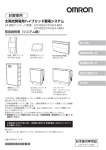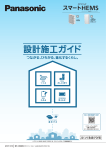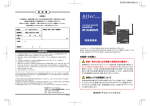Download "取扱説明書"
Transcript
お客様用 太陽光発電用ハイブリッド蓄電システム 取扱説明書 ( 専用表示ユニット編 ) はじめに 使い方 その他 専用表示ユニット (KP-MU1B-D) このたびは、太陽光発電用ハイブリッド蓄電システムをお買い上げいただきまして、 誠にありがとうございます。 この取扱説明書 ( 専用表示ユニット編 ) では、専用表示ユニットの機能および使用方 法について解説します。 はじめにこの取扱説明書 ( 専用表示ユニット編 ) をよくお読みになり、十分にご理解 のうえ、正しくご使用ください。 お読みになったあとは、いつでも参照できるよう大切に保管してください。 p 取扱説明書(システム編)の「はじめに」の章で太陽光発電用ハイブリッド蓄電シ ステムの概要について説明しています。本書をお読みになる前に、そちらをまずお 読みください。 p 専用表示ユニット以外の機器の操作方法については、 「取扱説明書(システム編) 」 をお読みください。 施工の方へ 施工については「施工マニュアル」 (9536447-5)をご参照ください。 品番 3268098-9 A *3268098-9 A* 日本国内専用品 Use only in Japan 目次 はじめに 安全上のご注意............................................................................................................................ 4 必ずお読みください.................................................................................................................... 8 p取扱説明書の構成について ...............................................................................................................8 p本書の記載について...........................................................................................................................8 太陽光発電用ハイブリッド蓄電システムについて.................................................................. 9 pシステム構成と各機器の働き ...........................................................................................................9 専用表示ユニットについて ..................................................................................................... 10 各部の名前と働き..................................................................................................................... 11 使い方 専用表示ユニットを起動する ................................................................................................. 12 主な画面の遷移について ......................................................................................................... 14 画面の見方と操作方法 ............................................................................................................. 16 pホーム画面の見方............................................................................................................................ 16 p電力情報の見方 ............................................................................................................................... 17 pタッチパネルの基本操作について................................................................................................. 18 ライブレポートを確認する ..................................................................................................... 21 過去の実績を確認する ............................................................................................................. 23 情報を確認する......................................................................................................................... 26 p消費電力量の詳細を確認する(消費詳細表示)........................................................................... 26 p節約目標の達成状況を確認する(節約目標表示)....................................................................... 27 p発電電力量を比較する(発電比較表示).......................................................................................28 p総合実績値・換算値を確認する(総合実績・換算表示)............................................................ 29 pパワーコンディショナの抑制の履歴を確認する(抑制履歴表示)............................................ 30 ユーザ設定を変更する ............................................................................................................. 31 pホーム画面の表示を設定する(ホーム画面設定)....................................................................... 32 p抑制の表示を設定する(抑制設定)............................................................................................... 35 p分岐計測する場所の名称を変更する(計測対象名設定)............................................................ 36 p各種グラフの電力グラフ目盛を設定する(グラフ目盛設定).................................................... 38 pCO2 換算の換算係数の設定を変更する(CO2 換算設定)......................................................... 39 p売電の単価を設定する(金額換算設定).......................................................................................40 p電気料金の時間帯を設定する(時間帯設定)...............................................................................41 p節約目標値を設定する(節約目標設定).......................................................................................42 pイベントの表示を設定する(イベント設定)...............................................................................43 p通常時の蓄電動作の設定を変更する............................................................................................. 44 p蓄電池ユニットを強制放電 / 強制充電する .................................................................................46 p充電時間帯と契約アンペアの設定を変更する ............................................................................. 49 p日時を変更する(日時設定).......................................................................................................... 50 p設定を初期化する(ユーザ設定初期化).......................................................................................53 実績データなどを CSV 形式で保存する............................................................................... 54 2 目次(つづき) 専用表示ユニットの設定を変更する...................................................................................... 56 p画面の明るさを変更する(画面の明るさ設定)........................................................................... 56 p自動消灯時間を変更する(自動消灯時間設定)........................................................................... 57 pタッチ操作音の設定を変更する(タッチ操作音設定)................................................................57 pその他機能を使用する(その他機能)........................................................................................... 58 その他 専用表示ユニットの設置場所を変更する .............................................................................. 63 p設置する場所の無線通信状態を確認する .....................................................................................63 p専用表示ユニットを設置する ........................................................................................................64 故障かな !?と思ったら........................................................................................................... 67 pエラーコード / エラーメッセージの見かた .................................................................................69 pエラーコードの意味と対処方法 ....................................................................................................71 必要な時に ( 高機能設定 )....................................................................................................... 77 pシステム情報表示を確認する(システム情報表示)....................................................................78 pLAN の状態を確認する(LAN 状態表示)...................................................................................79 p設定を変更できないようにロックをかける(ユーザ設定保護)................................................ 79 専用表示ユニットのソフトウェアのライセンス情報........................................................... 80 pGPL ソフトウェアライセンスについての規約文 ....................................................................... 80 お手入れ .................................................................................................................................... 81 商標について ............................................................................................................................ 81 仕様 ............................................................................................................................................ 82 保証とアフターサービスについて.................................................................................... 裏表紙 3 はじめに はじめに 安全上のご注意 誤った取り扱いをしたときに生じる危害や損害を、次のように区分して説明しています。 警告 正しい取り扱いをしなければ、この危険のために、軽傷・中程度の傷害を負ったり、 万一の場合には重傷や死亡に至るおそれがあります。 注意 正しい取り扱いをしなければ、この危険のために、ときに軽傷・中程度の傷害を負ったり、 あるいは物的損害※を受けるおそれがあります。 a 物的損害とは、家屋、家財および家畜、ペットに関わる拡大損害を示します。 お守りいただく内容を次の図記号で説明しています。 は じ め に ●一般的な指示 ●一般的な禁止 特定しない一般的な禁止の通告 特定しない一般的な使用者の行為を指示 する表示 ●分解禁止 ●感電注意 機器を分解することで感電などの傷害が 起こる可能性がある場合の禁止の通告 特定の条件において、感電の可能性を 注意する通告 警告 専用表示ユニットに発火物を近づけたり、可燃性ガスを含むスプレーを吹き付けないでください。 発煙・発火・火災・爆発のおそれがあります。 専用表示ユニットにぬれた手で触れないでください。 感電による傷害や機器故障のおそれがあります。 専用表示ユニットを分解・改造しないでください。 感電による傷害や発煙・発火・火災が起こるおそれがあります。電波法でも禁止されています。 4 はじめに 安全上のご注意(つづき) 注意 専用表示ユニットを振動、衝撃の影響が大きいところに設置しないでください。 落下によりけがをするおそれがあります。 薄い木材や木材ではない材質の壁に専用表示ユニットを設置する場合は、市販のボードアンカーを 使って、壁掛けプレートを壁面にしっかりと固定してください。 落下によりけがをするおそれがあります。 は じ め に 専用表示ユニットを乳幼児の手の届く場所やペットが近づける場所、不安定な場所には置かないで ください。 落下によりけがをするおそれがあります。 専用表示ユニットを次のような場所には設置しないでください。 焼損のおそれがあります。 p 屋外や軒下等の雨水が当たるところ p 洗面所、脱衣所、作業場、調理場などで湯気の当たる場所、もしくは湿度が 25 ∼ 85%RH 以外 のところ q 専用表示ユニットの清掃は、乾燥した柔らかい布で行ってください。 q ケースの清掃には、有機溶剤(シンナー、ベンジン等)、強アルカリ性物質、および強酸性物質を 使用しないでください。 ケースの変色や機器が故障するおそれがあります。 安全上の要点 以下に示す項目は、安全を確保する上で必要なことですので、必ずお守りください。 p 専用表示ユニットを壁に設置する際には、タッチボタンが下になるように設置してください。 また、壁に設置しない場合は、スタンドにセットして使用してください。 p 専用表示ユニットの電源コネクタには、専用 AC アダプタ以外を接続しないでください。 p 専用表示ユニットに水などがかからないように注意してください。 p 専用表示ユニットを投げないでください。怪我をするおそれがあります。 p 専用表示ユニットの廃棄については、専門業者に依頼してください。 p 専用表示ユニットの AC アダプタはコンセントへ確実に差し込んでください。 また、定期的に AC アダプタのほこりを取り除いてください。 p 専用表示ユニットを押入や階段下など、通風を妨げるような場所に設置しないでください。 p 専用表示ユニットに発煙、発熱、その他の異常を感じた場合は、電源を切り AC アダプタをコンセントから抜いて ください。 5 はじめに 安全上のご注意(つづき) 使用上の注意 は じ め に p 本製品は計量法に定める指定機関が行う検定に合格した特定計量器ではありませんので、電力量の証明には使用できません。 なお、発電量など表示される数値の表示精度は、パワーコンディショナおよび電流センサの性能に依存します。 p 専用表示ユニットを保管する場合は、温度:L20 ∼ +50 ℃、湿度:25 ∼ 85%RH で保管してください。 p 専用表示ユニットを次のような場所には設置しないでください。 L直射日光の当たるところ L虫や小動物が多いところ L温度変化が激しいところ L潮風にさらされるところ L揮発性、可燃性、腐食性およびその他の有毒ガスのあるところ L浴室、脱衣所、台所等の水蒸気、油蒸気、結露のあるところ L使用温度範囲 (0 ∼ +40 ℃ ) 以外のところ L使用湿度範囲 (25 ∼ 85%RH) 以外のところ L標高 2000m を超えるところ L塵埃(粉塵、砂塵、綿ホコリ、金属粉、オガ屑、ワラ屑等)の多いところ L金属・金具類に覆われた場所、金属の壁への設置、金属の机の上、金属製品のそば、電子レンジおよび無線に 影響を与える機器(電話機・FAX・パソコン・パソコン周辺機器・テレビ・IH 製品)の近く p 専用表示ユニットは、鉄板や鉄筋の近くを避けて、できるだけ見通しのよい場所に設置してください。 p 専用表示ユニットは無線による通信を行います。無線通信による影響が発生する場合は、影響を与えている可能性 のある機器からできるだけ離して設置し、影響が無くなった事を確認の上、本製品を使用してください。 p 専用表示ユニットは 2.4GHz 無線による通信を行います。電子レンジなど、強力な電波が発生する装置からできる だけ離して設置してください。 p 通信性能は周辺環境で変化しますので、専用表示ユニットを壁に設置する場合は、事前に正常に通信することを確 認してください。 p 専用表示ユニットから電波干渉の事例が発生した場合は、専用表示ユニットの AC アダプタをコンセントから抜き、 お買い上げの販売店に連絡してください。 p 専用表示ユニットの金属部に触れる場合は、静電気に注意してください。 p 日時の設定を変更した場合、実績データに影響を与えることがあります。日時は正しく設定してください。 p 日時設定を誤った場合、正しく動作しない場合があります。誤った設定をしないようご注意ください。 p 契約アンペア設定を誤った場合、契約ブレーカが落ちる可能性があります。誤った設定をしないようご注意ください。 p 専用表示ユニット単体では使用できません。 p 専用表示ユニットは USB 給電には対応していません。 p 計測・操作ユニットと専用表示ユニットを同時に操作しないでください。正しく操作できない場合があります。 p 日をまたぐ日時設定や停電によって、抑制履歴に影響する場合があります。 p 専用表示ユニットのタッチパネルは傷つきやすいので、必ず指で触れて操作してください。ボールペンなど先端の 固いものや鋭利なもの、また爪先で操作しないでください。 p 専用表示ユニットのタッチパネルに、保護シートなどを貼らないでください。故障・破損・誤作動の原因となります。 p 液晶画面の画素は、99.99% 以上の精度で管理されていますが、0.01% 以下で画素欠けするものがあります。 そのため、黒い点が現れたり、赤、緑、青の点が常時点灯する場合がありますが、故障ではありません。 p 専用表示ユニットの画面が正しく表示されない場合があります。その場合、いったん他の画面を表示させてから再 表示させると、正しい画面が表示されます。 6 はじめに 安全上のご注意(つづき) 電波干渉についての注意 本製品の使用周波数帯では、電子レンジ等の産業・科学・医療用機器の他、工場の製造ライン等で使用されている 移動体識別用の構内無線局(免許を要する無線局)及び特定小電力無線局(免許を要しない無線局)並びにアマチュ ア無線局(免許を要する無線局)が運用されています。 1 本製品を使用する前に、近くで移動体識別用の構内無線局及び特定小電力無線局並びにアマチュア無線局が運 用されていないことを確認してください。 2 万一、本製品から移動体識別用の構内無線局に対して有害な電波干渉の事例が発生した場合には、速やかに使 用場所を変えるか、または機器の運用を停止(電波の発射を停止)してください。 3 その他、本製品から移動体識別用の特定小電力無線局あるいはアマチュア無線局に対して有害な電波干渉の事例 が発生した場合など何かお困りのことが起きたときは、本書裏表紙に記載のお問い合わせ先にご相談ください。 w 製品の表記の説明 2. 4DS/OF4 ①「2.4」 :2.4GHz 帯を使用する無線設備を意味します。 ②「DS/OF」 :DS-SS 方式および OFDM 方式の変調方式が可能であることを 意味します。 ③「4」 :想定される干渉距離が 40m 以下であることを意味します。 ④「 」:全帯域を使用し、かつ移動体識別装置の帯域を回避可能であるこ とを意味します。 7 は じ め に はじめに 必ずお読みください ●取扱説明書の構成について 太陽光発電用ハイブリッド蓄電システムの取扱説明書は「システム編」と「専用表示ユニット編」 (本書)より構成 されています。 必要に応じで各取扱説明書をお読みください。 p 取扱説明書(システム編)の「はじめに」の章で太陽光発電用ハイブリッド蓄電システムの概要について説明して います。本書をお読みになる前に、そちらをまずお読みください。 p 本システムの操作は、主に専用表示ユニットで行います。操作に関しては、本書をお読みください。 取扱説明書の構成 は じ め に 取扱説明書(システム編) 記載内容 システム概要と専用表示ユニット以外の機器(計測・操作ユニット、特定負荷 用分電盤、蓄電池ユニット、DC/DC コンバータ、パワーコンディショナ)に ついての説明を中心に記載しています。 p システムの構成機器と同梱品 p 太陽光発電用ハイブリッド蓄電システムの特長 p 連系運転と自立運転の運転イメージ図 p 通常時の使い方(連系運転時の運転開始、停止) p 停電時の使い方(自立運転への切り替え方) p 計測・操作ユニットからの設定変更・確認方法 p 蓄電池ユニットの蓄電動作モードの変更方法 p 各機器の日常点検とお手入れ 専用表示ユニットについての説明を中心に記載しています。 取扱説明書 ( 専用表示ユニット編 ) p 専用表示ユニットからのシステムの運転状況、実績、情報の確認方法 (本書) p 専用表示ユニットからの設定変更方法 p 専用表示ユニットの設置場所の変更方法(壁面、卓上) ●本書の記載について w 本書では以下のように記載しています p「ハイブリッドパワーコンディショナ」→「パワーコンディショナ」 p「太陽光発電用ハイブリッド蓄電システム」→「システム」 p「太陽光発電用漏電ブレーカ」→「太陽光発電用ブレーカ」 p 参照いただくページ→「> 00」 w 本書内のイラストについて 本書内の製品姿図・イラスト・画面などはイメージです。実物と多少異なる場合がありますが、ご了承ください。 8 はじめに 太陽光発電用ハイブリッド蓄電システムについて ●システム構成と各機器の働き (この図は一例です) 商用系統 太陽電池 主分電盤 は じ め に 特定負荷用分電盤 屋外 電力量計 (一般負荷) 電気製品・コンセント DC/DC コンバータ 特定負荷 ※ (電気製品) 屋内 特定負荷用 コンセント※ 蓄電池ユニット パワーコンディショナ 計測・操作ユニット 専用表示ユニット a 特定負荷用分電盤の分岐ブレーカには、特定負荷用コンセントまたは電気製品が接続されています。 パワーコンディショナ : 太陽電池の発電電力、蓄電池ユニットの充電・放電およ び商用系統からの電力をコントロールし、システム全体 の運転を管理します。 p 停電時は、太陽電池の発電電力および蓄電池ユニット に蓄えた電力を特定負荷用分電盤に送ります。 (最大 1500VA) DC/DC コンバータ : パワーコンディショナ∼蓄電池ユニット間の電圧を調整 します。 蓄電池ユニット : 設定した時間帯 (> 49) に充電し、太陽光発電の発電電 力が少ない時間帯に放電します。 p 停電時は、太陽光発電の発電電力に合わせて充電・放 電します。 特定負荷用分電盤 : 計測・操作ユニット : システムの運転状況を計測し、計測データを蓄積します。 また、システムの運転オン・オフや設定変更を行います。 専用表示ユニット : 無線接続で計測・操作ユニットにアクセスして、システ ムの運転状況や運転実績の確認ができます。 また、システムの設定変更を行います。 主分電盤: 通常時(連系運転中)は、商用系統やパワーコンディショ ナからの電力を、電気製品やコンセント(一般負荷)と 特定負荷用分電盤に送ります。また、蓄電池ユニット充 電時には、商用系統からの電力をパワーコンディショナ に送ります。 p 停電時は電力供給が停止し、接続している電気製品や コンセントは使用できません。 p 主幹漏電ブレーカは主分電盤の中にあります。 p 太陽光発電用ブレーカは主分電盤の中または主分電盤 の付近にあります。 通常時は、主分電盤からの電力を電気製品やコンセント (特定負荷)に送ります。 商用系統: p 停電時は、パワーコンディショナからの電力(自立運 電力会社から供給される電力の通り道です。 転出力)を電気製品やコンセント(特定負荷)に送ります。 9 はじめに 専用表示ユニットについて 計測・操作ユニットと専用表示ユニットを無線通信することにより、下記のような情報を確認できます。 現在の発電状況やパワーコンディショナの状態 現在の発電電力や蓄電残 量の数値などを簡単に確 認できます。 ま た、パ ワ ー コ ン デ ィ ショナの運転状況(運転 モード、抑制状態や異常 の発生など)も確認でき ます。 は じ め に 過去の発電状況 日間、月間、年間グラフ で過去の発電の状況を確 認できます。 また過去の発電量の実績 を 比 較 し た り、実 績 の データを SD カードに保 存することもできます。 本製品は、再生可能エネルギーの固定価格買取制度の余剰買取方式に対応しています。 p 余剰電力買取方式とは、発電電力が消費電力より多いときに、余った電気を電力会社が買い取る方式です。太陽光 発電システムの発電電力が 10kW 未満の場合は、余剰電力買取方式による売電となります。 p 全量電力買取方式には対応していません。 p 電力会社との買電契約、電灯契約、従量電灯契約などが必要です。 (電力会社により名称や契約内容は異なります) p 自立運転中は売電を行っていません。 また、本製品は蓄電池ユニットの蓄電残量を表示したり、各部屋の消費電力を計測(分岐計測)して、電力の見え る化を実現します。 p 分岐計測には、別売の分岐計測用電流センサが必要です。 w 専用表示ユニットの無線接続方法について 専用表示ユニットと計測・操作ユニットを無線接続することにより、計測・操作ユニットで計測した発電量などの 情報を専用表示ユニットで確認できます。 計測・操作ユニット 無線接続 (直接接続) 無線接続の設定は 必要ありません。 10 専用表示ユニット 専用表示ユニットを起動すると、自動で計測・操作ユ ニットと無線接続(直接接続)します。 (お客様での無線設定は必要ありません) p 別売の専用表示ユニットを使用すると、計測・操作ユ ニット 1 台に対し専用表示ユニットは 3 台まで同時接 続が可能です。 はじめに 各部の名前と働き 1 (正面図) 2 (側面図) (背面図) 8 8 5 3 6 7 は じ め に 4 9 9 電源ボタン USB コネクタ(Micro-B) 専用表示ユニットの電源をオン / オフ します。 状態表示ランプ 発電状態や異常状態などを表示します。 L緑色点灯:売電状態 使用しません。 電源コネクタ 専用の AC アダプタ(同梱)を接続します。 スタンド / 壁掛けプレート取り付け穴 卓上設置時にスタンドを取り付けます。(> 64) 壁面設置時に壁掛けプレートを取り付けます。(> 65) スタンド / 壁掛けプレート取り付け溝 卓上設置時にスタンドを取り付けます。(> 64) 壁面設置時に壁掛けプレートを取り付けます。(> 65) L橙色点灯:買電状態※ 1 L橙色点滅:計測・操作ユニットとの通信確立中 L赤色点灯:異常状態※ 2 L消灯: 電源オフ ※ 1.売買なし状態の場合も含みます。 ※ 2. 「故障かな !?と思ったら」(> 67) を読んで、エラー 内容を確認してください。 タッチパネル 点灯中に一定時間操作しない場合は、消灯します。も う一度点灯するには電源ボタンを押す、もしくはタッ チボタンをタッチしてください。 画面の明るさ (> 56) や自動消灯時間 (> 57) を設定 することができます。 タッチボタン 前の画面に戻ります。※ 3 L 戻るボタン: L ホームボタン: ホーム画面 (> 16) を表示します。 L メニューボタン:専用表示ユニットメニュー (> 56) を表示します。 ※ 3.対象は専用表示ユニットメニュー (> 56) 内の画面 のみです。また、一部画面では使用できません。 SD カードスロット 実績データや抑制履歴などを SD カードへ保存する 場合などに使用します。 11 使い方 使い方 専用表示ユニットを起動する 1 専用表示ユニットの電源コネクタに AC アダプタ(同梱)をつなぎ、 コンセントに差し込む 電源コネクタ AC アダプタ 使 い 方 2 p停電時に使う場合は、特定負荷用コンセントに AC アダプタをつなぎなおしてください。 専用表示ユニットの電源ボタンを押す 電源ボタン p 専用表示ユニットの電源が入り、起動画面が表示された後、ホーム画面が表示されます。(> 14) p 画面に「時刻異常が発生しました。」と表示された場合は、 「日時設定」を選んで、日時を設定してください。(> 50) w 消灯モードについて タッチパネル点灯中に電源ボタンを押すと、消灯モードになり、タッチパネルが消灯します。消灯モード中に電 源ボタンを押すもしくはタッチボタンにタッチすると、タッチパネルが点灯します。 p タッチパネル点灯中に無操作状態が一定時間続くと、自動的に消灯モードになります。自動消灯時間設定で消 灯時間の設定ができます。(> 57) p 消灯モード時はイベント画面(> 43)やエラーメッセージ画面(> 69)は表示されません。操作時に表示されます。 12 使い方 専用表示ユニットを起動する(つづき) w 電源を切るには 1 専用表示ユニットの電源ボタンを約 1 秒押す 電源ボタン 使 い 方 2 「OK」を選ぶ p 専用表示ユニットの電源が切れます。 13 使い方 主な画面の遷移について 通常起動時は、ホーム画面が表示されます。 ホーム画面 電気の流れを 見てみよう! ショートカット ボタン ショートカットボタン :ホーム :ライブレポート 使 い 方 :メニュー ショートカット ボタン 現在の発電状況などを分かりやすくお伝え します。(> 17) p ホーム画面設定 (> 32) で、ホーム画面の表 示タイプや背景画像を変更できます。また昼 / 夜で表示を切り替えることもできます。 を選ぶ ショートカット ボタン を選ぶ ライブレポート画面 最近の実績を 確認しよう! 直近の電力情報(24 時間分もしくは 2 週間分) をグラフでお知らせします。(> 21) 14 を選ぶ 使い方 主な画面の遷移について(つづき) メインメニュー メインメニュー 情報や設定を 確認しよう! ホーム画面を表示 ライブレポート画面 を表示 を選ぶ を選ぶ 使 い 方 を選ぶ w 実績 w 情報メニュー w 設定メニュー 過去の電力量の実績を確認でき ます。(> 23) 実績は過去のデータを年 / 月 / 日別にグラフまたは数値の一覧 表示で確認できます。 下記の情報を確認できます。 p 消費詳細 (> 26) p 節約目標 (> 27) p 発電比較 (> 28) p 総合実績・換算 (> 29) p 抑制履歴 (> 30) p 異常・運用履歴 (> 70) 下記を設定できます。 p 表示 Lホーム画面 (> 32) L抑制 (> 35) L計測対象名 (> 36) Lグラフ目盛 (> 38) p 換算 LCO2 換算 (> 39) L金額換算 (> 40) L時間帯設定 (> 41) p 目標値 L節約目標 (> 42) Lイベント (> 43) p 蓄電 L蓄電動作モード※ 1(> 44) L強制充放電モード※ 2(> 46) ※ 1. 蓄電池ユニットが強制充放電モード ( 強制充電モード / 強 制放電モード ) の場合は、設定できません。 ※ 2. 蓄電池ユニットが蓄電動作モード ( 経済モード / 安心モード ) の場合は、「強制充放電モード」が表示されます。 蓄電池ユニットが強制充放電モード ( 強制充電モード / 強制放 電モード)の場合は、 「強制充放電モード解除」が表示されます。 L蓄電契約※ 1(> 49) p システム変更 L日時設定 (> 50) Lユーザ設定初期化 (> 53) p 高機能 (> 77) 15 使い方 画面の見方と操作方法 ●ホーム画面の見方 1 2 5 3 4 ステータスバー 6 7 8 9 10 11 12 パワーコンディショナの運転モードアイコン パワーコンディショナの運転状態を表示します。 アイコン 運転モード 使 い 方 13 14 説明 連系 運転中 通常時の運転モードです。 詳しくは取扱説明書(システム編)をお 読みください。 自立 運転中 停電時の運転モードです。 詳しくは取扱説明書(システム編)をお 読みください。 停止中 パワーコンディショナが停止中です。 節約目標達成状況アイコン 当月の積算節約目標と消費電力量の関係を 3 段階で 表示します。 ダウンロードアイコン アイコン SD カードにデータをダウンロードするときに表示します。 p ダウンロードアイコン表示中は、SD カードを取り 出さないでください。 SD カードアイコン SD カードが専用表示ユニットに差し込まれている ときに表示されます。 p が表示されているときは利用できない SD カー ドが差し込まれています。(> 54) 文字入力アイコン 文字入力時に表示されます。(> 20) 無線 LAN 状態アイコン (> 63) 計測・操作ユニットとの無線 LAN 接続状態を表示します。 p 無線 LAN 接続状態がレベル 2 以下の場合は、専用表示ユ ニットの設置場所を変更してください。(> 63) 説明 目標達成率が 90% 以下です。 (当月の消費電力が多 く、目標の消費電力を大幅に超えてしまっている) 目標達成率が 91 ∼ 100% 未満です。 (当月の消費 電力が少し多く、目標の消費電力を少し超えてし まっている) 目標達成率が 100%以上です。(当月の消費電力が 少なく、目標の消費電力以内におさまっている) p 節約目標の達成状況は、節約目標表示でも確認でき ます。(> 27) 蓄電モード 現在の蓄電池ユニットの状態を表示します。 アイコン 説明 蓄電動作モード「経済」になっています。 (> 44) 蓄電動作モード「安心」になっています。 (> 44) レベル 0 レベル 1 レベル 2 レベル 3 レベル 4 蓄電池ユニットが強制放電中です。※ (> 46) 蓄電池ユニットが強制充電中です。※ (> 46) a 完了して待機状態になっている場合は、 れ、アイコンが点滅表示します。 16 が表示さ 使い方 画面の見方と操作方法(つづき) 日時表示 現在の日時を表示します。 p 変更するには 50 ページをお読みください。 蓄電池劣化状況アイコン 蓄電池が劣化しているときに表示されます。(通常は表 示されません) p 蓄電池は、経年により蓄電容量が少なくなっていき ます。蓄電池の寿命は、使用環境や充放電の動作状 況により異なります。蓄電池劣化状況アイコンが表 示された場合、販売店にご相談ください。 状態 ●電力情報の見方 ホーム画面 (> 16) では、現在の電力情報(太陽光発電 / 消費 / 売電 / 買電 / 充電 / 放電)を確認できます。ま た、 システムの運転状況を分かりやすくお知らせします。 p 情報はリアルタイムで更新されます。 p ホーム画面に表示される数値は、すべて小数点2桁目を四 捨五入された数値が表示されます。計測値が「3.14kWh」 の場合は「3.1kWh」と表示され、「3.15kWh」の場合 は「3.2kWh」と表示されます。 1 説明 点滅 蓄電池の寿命が近づいています。 点灯 蓄電池が使用できない状態になっています。 2 抑制アイコン パワーコンディショナの出力が抑えられている状態(抑制 状態)のときに表示します。(通常は表示されません) アイコン 使 い 方 説明 電圧上昇抑制: 商用系統の電圧が高くなり、パワーコンディ ショナの出力を抑えている状態です。 温度上昇抑制: パワーコンディショナ内部の温度が高くなり、パ ワーコンディショナの出力を抑えている状態です。 蓄電温度抑制: 蓄電池ユニット内部の温度が高くなり(低くなり)、 充放電を抑えている状態です。 p 抑制履歴を確認してください。(> 30) p 抑制設定により、アイコンは表示する / しないを設 定できます。(> 35) エラーアイコン 太陽光発電電力表示 太陽光発電の現在の発電電力を数値でお知らせします。 p ホーム画面設定の昼夜画像切替を「する」に設定時 (> 32) は、夜になるとアイコンが月のマークにな ります。(> 33) 売買電力表示 現在の売買電力と電力の売買状況(電力の流れ)をアイコ ンと数値でお知らせします。アイコン表示は、売買電力の 状況により変化します。 売電中 (緑) エラー発生時に表示します。 (通常は表示されません) p エラー内容は異常履歴で確認できます。(> 70) 通信状態エラーアイコン パワーコンディショナと計測・操作ユニット間の通信 が異常な状態のときに表示します。 (通常は表示され ません) ショートカットボタン (> 14) ボタン 説明 ホーム ホーム画面を表示します。 ライブレポート ライブレポート画面(> 14)を 表示します。 メニュー メインメニュー (> 15) を 表示します。 電力情報 (> 右記 ) 現在の発電電力の数値などの電力情報を表示します。 4 3 買電中 (赤) 消費電力表示 現在の消費電力を数値でお知らせします。 充放電電力表示 現在の充放電電力※ 1 と電力の充放電状況(電力の流 れ)をアイコンと数値でお知らせします。また、蓄電 残量(%)※ 2 も表示します。 放電中 (青緑) 充電中 (ピンク) 待機中 (灰) p 停電時は、特定負荷用コンセントに接続している電 気製品の消費電力量を元に、蓄電池の使用可能時間 が表示されます。※ 3(使用可能時間はあくまで目 安です) ※ 1. 交流の換算表示値になります。 ※ 2. 数パーセントの誤差が生じる場合があります。 ※ 3. 自立運転に切り替わった直後は、使用可能時間が大き く変動する場合があります。 17 使い方 画面の見方と操作方法(つづき) ●タッチパネルの基本操作について 専用表示ユニットは指でタッチパネルを触れて操作します。タッチパネルの基本操作は、下記のとおりです。 使 い 方 w タッチ w フリック w ドラッグ 指で画面に軽く触れる。 p 本書で「○○を選ぶ」と記載して いる場合は、タッチで項目を選ん でください。 指で画面をはらう。 指で画面をタッチしたまま、なぞる。 リストから選ぶ 1 ドロップダウンリストボックスを タッチする p 選択項目が表示されます。 2 選択項目から設定したい項目を タッチする p 選択したい項目が見当たらない場合、リスト上で指を上下に フリック / ドラッグさせてください。 18 使い方 画面の見方と操作方法(つづき) キーボードを使って数値や名前を入力する 1 設定したいテキストボックスをタッチする p キーボードが表示されます。 2 キーボードをタッチして、文字を入力する p 文字入力のしかた (> 20) 使 い 方 3 「実行」をタッチする p 入力が完了します。 19 使い方 画面の見方と操作方法(つづき) w 文字入力のしかた p テキストボックスを選ぶと、キーボードが表示されます。設定する項目により、表示されるキーボード(テンキー / フルキー)が異なります。 p をタッチすると、下記のようにキーボードの文字が切り替わります。 (数値入力のテキストボックスを選んだ場合は、かな、英には文字切替できません) L テンキーの場合 L フルキーの場合 かな (文字入力アイコン: ) 使 い 方 p かな ( ローマ字入力)(文字入力アイコン: ) 英 (文字入力アイコン: ) 英 (文字入力アイコン: ) 数字 (文字入力アイコン: ) 数字 (文字入力アイコン: ) を長押しすると、iWnn IME メニューが表示されます。 L各種設定: 使用しません。(設定変更しないでください) Lテンキー⇔フルキー: テンキー / フルキーを切り替えます。 L入力モード切替: 選んだ入力モードに切り替えます。 L入力方法: 使用しません。 など)をタッチすると、文字が入力されます。複数回タッチすると、そのキーにあてられている別の文 p 文字キー( 字を入力できます。 例えば、 「あ」キーの場合、複数回タッチすると、 「い」 「う」 「え」 「お」というように切り替わります。 をタッチす ると、前の文字に戻ります。 p キーボードが「かな」 「英」の時は、文字入力をしていると、キーボード上部に変換候補が表示されます。 p 上記以外のボタンは次のように動作します。 記号入力用キーボードを表示します。 カーソルが前後に移動します。 スペースを入力します。 かな入力中は漢字に変換します。 大文字 / 小文字入力を切り替えます。 タッチするごとに切り替ります。 文字入力を確定し、入力を終了します。 直前の文字を削除します。 p キーボードの表示を消去する場合は、タッチボタン 前の画面に戻る 「戻る」をタッチする p 前の画面に戻ります。 20 / をタッチしてください。 使い方 ライブレポートを確認する 直近(過去 24 時間分 /2 週間分)の各電力量(発電 / 消費 / 売電 / 買電 / 充電 / 放電)の実績を確認できます。 p 情報は、1 分ごとに更新されます。 1 メインメニュー画面 (> 15) で 「ライブレポート」を選ぶ p ライブレポート画面が表示されます。 p ホーム画面でショートカットボタン「ライブレポート」を 選んでも、表示されます。(> 14) 2 ライブレポートを確認する p 過去 24 時間分の実績 (ライブレポート 24 時間)が表示され ます。 p「2 週間」を選ぶと、過去 2 週間分の実績(ライブレポート 2 週 間)に切り替えることができます。「24 時間」を選ぶと、過 去 24 時間分の実績に表示が戻ります。 p 画面の見方については、22 ページをお読みください。 使 い 方 21 使い方 ライブレポートを確認する(つづき) w ライブレポート 24 時間 / ライブレポート 2 週間の見方 ライブレポート 24 時間 (> 21) では、過去 24 時間分の合計電力量と電力状況のグラフ (1 時間単位 ) を表示します。 ライブレポート 2 週間 (> 21) では、過去 2 週間分の合計電力量と電力状況のグラフ (1 日単位 ) を表示します。 電力グラフ目盛 例:ライブレポート 24 時間 1 2 3 使 い 方 5 4 ライブレポート 24 時間とライブレポート 2 週間では、 電力量 (kWh) の表示範囲は異なります。 p グラフが振り切れたり小さすぎる場合は、電力量にあわ せて電力グラフ目盛を設定してください。(> 38) p ライブレポート 24 時間では日間実績(グラフ表示)画面 (> 24) と同じ電力量 (kWh) の表示範囲になります。 p ライブレポート 2 週間では月間実績(グラフ表示)画面 (> 24) と同じ電力量 (kWh) の表示範囲になります。 グラフエリア 各電力量(発電 / 消費 / 売電 / 買電 / 放電)の実績を棒グ ラフで表示します。 (実績がない期間は、0kWh として表示 します) p グラフの見方については、下記をご覧ください。 電力量表示エリア 表示期間中の各電力量(発電 / 消費 / 売電 / 買電 / 充 電 / 放電)の合計電力量を数値で表示します。 時間目盛 時間目盛は、下記のようにグラフによって異なります。 Lライブレポート 24 時間 : 1 時間ごと Lライブレポート 2 週間 : 1 日ごと p ライブレポート24時間では、蓄電池ユニットへの充電時 間帯がピンク色で表示されます。 環境貢献度(自給率) 表示中の期間の電力自給率を表示します。計算式は次 の通りです。 自給率 [%] = 発電電力量 ÷ 消費電力量 × 100 計算結果が、100 を超える場合は 100%と表示します。 また、自給率に応じて、5 段階でイラストが変わります。 w グラフの見方 下記のように色分けして表示します。 発電電力量(黄)/ 消費電力量(紫)/ 売電電力量(緑)/ 買電電力量(赤)/ 放電電力量 ( 青緑 ) 22 使い方 過去の実績を確認する 過去の各電力量(発電 / 消費 / 売電 / 買電 / 充電 / 放電)の実績を年 / 月 / 日別に確認できます。 1 メインメニュー画面 (> 15) で 「実績」を選ぶ p 実績画面(グラフ表示)が表示されます。 2 実績を確認する p はじめは、今日の午前 0 時から現在時刻までの日間実績(グラ フ表示)が表示されています。 p 画面の見方については、下記をお読みください。 p 表示する期間を変更できます。(> 24) 使 い 方 w 実績画面 ( グラフ表示 ) の見方 (例)日間実績グラフ 1 2 3 表示期間 4 5 6 電力グラフ目盛 日間実績グラフ、月間実績グラフ、年間実績グラフごと に電力量 (kWh) の表示範囲は異なります。 p グラフが振り切れたり小さすぎる場合は、目盛の自 動調整機能を使って、表示を調整することができま す。(> 25) グラフエリア 各電力量(発電 / 消費 / 売電 / 買電 / 放電)の実績を 棒グラフで表示します。 (実績がない期間は、0kWh として表示します) p グラフの見方については 22 ページをお読みくだ さい。 p 日間実績グラフでは、蓄電残量(%)が折れ線グラフ (橙)で表示されます。(過去 32 日分まで) 現在表示中の実績の期間を表示します。 p タッチすると、カレンダー機能が使用できます。 (> 24) 蓄電残量グラフ目盛 蓄電残量の折れ線グラフに対する目盛になります。 p 日間実績グラフの場合のみ表示されます。 電力量表示エリア 表示期間中の各電力量(発電 / 消費 / 売電 / 買電 / 充 電 / 放電)の合計電力量を数値で表示します。 時間目盛 時間目盛は、下記のようにグラフによって異なります。 L日間実績グラフ:1 時間ごと L月間実績グラフ:1 日ごと L年間実績グラフ:1 か月ごと p 日間実績グラフでは、蓄電池ユニットへの充電時間 帯がピンク色で表示されます。 23 使い方 過去の実績を確認する(つづき) w 実績画面で年 / 月 / 日ごとに切り替える 「日間」/「月間」/「年間」を選ぶと、切り替わります。 日間実績(グラフ表示) 月間実績(グラフ表示) 年間実績(グラフ表示) p 最新の情報を確認する場合は、一旦別の画面を表示させて、もう一度実績画面を表示させてください。 p「」/「」を選ぶと、表示期間を変更できます。カレンダー機能を使っても、同様に表示期間を変更できま す。(> 下記 ) p「一覧」を選ぶと、現在表示中の期間の実績を数値の一覧で確認できます。(> 25) 使 い 方 w カレンダー機能を使って表示期間を変更する 1 実績画面で表示期間を選ぶ p カレンダー画面が表示されます。 2 表示したい期間(日 / 月 / 年)を選ぶ p 選んだ期間の実績画面が表示されます。 p「」/「」を選ぶと、前 / 次のページに移動します。 p「」/「」を選ぶと、前 / 次の年に移動します。 p「×」を選ぶと、カレンダー画面を閉じます。 24 表示期間 使い方 過去の実績を確認する(つづき) w 実績画面 ( グラフ表示 ) の電力グラフ目盛を調整する(目盛の自動調整機能) 実績画面 ( グラフ表示 ) でグラフが振り切れたり小さすぎる場合、 「目盛の自動調整」を使って、グラフの表示範囲 を調整することができます。 「目盛の自動調整」を選ぶ p 現在表示中のグラフの電力量に合わせて、電力量(縦軸)の表示範 囲が自動で調整されます。 p グラフ 目盛設定 で 任意の表示 範囲を設定す ることもで きます。 (> 38) p 目盛の自動調整後、「変更を保存」を選ぶと、現在表示中の電力グ ラフ目盛の表示範囲でグラフ目盛設定 (> 38) が変更されます。 使 い 方 w 実績画面をグラフ表示から数値の一覧表示に切り替える p 実績画面に表示される数値は、すべて小数点 2 桁目を四捨五入した数値が表示されます。計測値が「3.14kWh」 の場合は「3.1kWh」と表示され、 「3.15kWh」の場合は「3.2kWh」と表示されます。 1 実績画面(グラフ表示)で 「一覧」を選ぶ (例)日間実績(グラフ表示) p グラフ表示で表示していた期間の実績を数値の一覧で表示 します。(実績一覧画面) 2 一覧を確認する p「▼」/「▲」が表示されている場合は、 「▼」/「▲」を選ぶ と前 / 次のページに移動します。 p「グラフ」を選ぶと、実績画面 ( グラフ表示 ) に戻ります。 p「日間」/「月間」/「年間」を選んで、表示する期間を変更 できます。 p「」/「」を選ぶと、表示期間を変更できます。カレンダー 機能を使っても、同様に表示期間を変更できます。(> 24) p「ダウンロード」 を選ぶと、 データを CSV ファイル形式で SD カードに保存できます。(> 54) p 最新の情報を確認する場合は、一旦別の画面を表示させて、 もう一度実績画面を表示させてください。 25 使い方 情報を確認する ●消費電力量の詳細を確認する(消費詳細表示) 消費電力量の詳細を確認できます。 分岐計測用電流センサごとの消費やご契約の電気料金プランに合わせた時間帯での消費電力量を確認することにより、 電気の使い方やご契約内容の見直しに活用できます。 1 情報メニュー画面 (> 15) で 「消費詳細」を選ぶ p 消費詳細表示画面が表示されます。 使 い 方 2 「合計」/「時間帯別」/「計測対象別」から 表示したいグラフを選ぶ p グラフの見方については、下記をご覧ください。 p「日間」/「月間」/「年間」を選んで、表示する期間を変更 できます。 p「」/「」を選ぶと、表示期間を変更できます。カレンダー 機能を使っても、同様に表示期間を変更できます。(> 24) p「ダウンロード」 を選ぶと、 データを CSV ファイル形式で SD カードに保存できます。(> 54) w グラフの見方 合計 時間帯別 計測対象別 消費電力量の合計を表示します。 消費電力量を 4 つの時間帯別に色分 けして表示します。時間帯で料金が 異なる契約の場合に、節約の目安と して利用できます。 p 時間帯設定 (> 41) で設定した時間 帯をもとに、色分けして表示します。 消費電力量を計測対象別に色分けし て表示します。どこで電気が多く使 用されているか確認することができ ます。 p 分岐計測「なし」の場合 (> 78)、 グラフは表示されません。 26 使い方 情報を確認する(つづき) ●節約目標の達成状況を確認する(節約目標表示) 節約目標表示では、該当期間の消費電力量と節約目標の目標値に対する達成状況をグラフで表示します。 p 目標値の設定は、節約目標設定で設定してください。(> 42) p 節約目標の達成状況は、節約目標達成状況アイコンでも確認できます。(> 16) 1 情報メニュー画面 (> 15) で 「節約目標」を選ぶ p 節約目標表示画面が表示されます。 2 使 い 方 表示したいグラフの期間を選ぶ 月間 月間グラフが表示されます。1 日∼月末までのデー タを 1 か月として表示します。 年間 年間グラフが表示されます。1 月∼ 12 月までのデー タを 1 年として表示します。 p「」/「」を選ぶと、表示期間を変更できます。カレンダー機 能を使っても、同様に表示期間を変更できます。(> 24) w 画面の見方(例:月間グラフの場合) 節約目標設定 (> 42) で設定した目標に対して、積算値 と日別のグラフで、達成状況を確認できます。 消費電力量の月間目標と月間実績 節約目標設定(> 42)で設定した月間目標と対象月の 総実績を表示します。 積算グラフ 1 2 積算値での節約目標に対する達成状況を、折れ線グラ フで表示します。目標達成状況は (紫)で、目標超 過状況は (橙)で表示されます。 積算目標 3 (赤) 月間目標を日割りにした積算目標グラフ です。目標達成アイコンを表示する際の判 定基準になる数値です。 月間目標 節約目標設定 (> 42) で設定した月間 (水色) 目標です。 日別グラフ 日別の節約目標に対する達成状況を、棒グラフで表示 します。目標達成日は (紫)で、目標超過日は (橙) で表示されます。 日間目標 (緑) 月間目標を日割りにした日間目標です。 27 使い方 情報を確認する(つづき) ●発電電力量を比較する(発電比較表示) 発電電力量の実績を比較できます。 1 情報メニュー画面 (> 15) で 「発電比較」を選ぶ p 発電比較表示画面が表示されます。 使 い 方 2 表示したいグラフの期間を選ぶ 日間 日間グラフが表示されます。 月間 月間グラフが表示されます。 年間 年間グラフが表示されます。 p 画面下部に表示を切り替える「太陽光発電」「外部発電」「総発 電量」のボタンがありますが、本製品は外部発電対応モデルで はないため、使用しません。(「太陽光発電」と「総発電量」は 選べますが、発電電力量については同じ表示になります。) 3 比較元(橙)と比較先(紫)で それぞれ表示したい期間を調整する p 比較元と比較先の「」/「」を選ぶと、表示期間を変更で きます。カレンダー機能を使っても、同様に表示期間を変更 できます。(> 24) 4 情報を確認する p 選んだ期間の発電量の推移を棒グラフで表示します。また、 その期間の発電電力量を数値でお知らせします。 p 画面下部で「太陽光発電」が選ばれている状態では、折れ線グラフ で太陽光発電のピーク電力を表示します。ピーク電力とは、該当期 間中の太陽光発電の最大発電量(瞬時値:単位 kW)です。 p グラフが振り切れたり小さすぎる場合は、電力量にあわせて 電力グラフ目盛を設定してください。(> 38) 28 使い方 情報を確認する(つづき) ●総合実績値・換算値を確認する(総合実績・換算表示) 発電開始日から現在までの総積算電力量または月ごと / 年ごとの積算電力量を数値で表示します。また、その電力 量に相当する二酸化炭素や電気料金に換算された値も確認できます。 1 情報メニュー画面 (> 15) で 「総合実績・換算」を選ぶ p 総合実績・換算表示画面が表示されます。 2 表示する期間を選ぶ 月間 月間の積算電力量が表示されます。 年間 年間の積算電力量が表示されます。 通算 発電開始日から現在までの積算電力量が表示されます。 使 い 方 p「月間」 「年間」を選んだ場合、 「」/「」を選ぶと、表示期間 を変更できます。カレンダー機能を使っても、同様に表示期間を変 更できます。(> 24) 3 積算電力量を確認する p 手順2で選んだ期間の太陽光発電/消費/売電/買電の積算電 力量が表示されます。また二酸化炭素 (CO2) や金額※に換算 した値も表示されます。 p CO2 換算は、CO2 換算設定 (> 39) で設定した換算係数をも とに計算した二酸化炭素の量です。金額換算は金額換算設定 (> 40) で設定した単価をもとに計算した料金です。 (換算は あくまで目安で、実際の値とは異なります) a金額換算は売電電力量のみ表示されます。 29 使い方 情報を確認する(つづき) ●パワーコンディショナの抑制の履歴を確認する(抑制履歴表示) 抑制アイコン (> 17) が表示されている場合、抑制履歴で頻度や時間を確認してください。発生頻度が高い場合や 長期間復帰していない場合は、販売店に相談してください。 p 抑制機能は、システムを安全に運用するための機能です。発生頻度が低い場合や短期間の場合は、システムの異常 ではありません。 p 日をまたぐ日時設定や停電によって、抑制履歴に影響する場合があります。 1 情報メニュー画面 (> 15) で 「抑制履歴」を選ぶ p 抑制履歴(日別)画面が表示されます。 使 い 方 2 3 日別の抑制履歴を確認する p 抑制履歴 ( 日別 ) は、 パワーコンディショナの 1 日の発電電力 量と運転時間 / 抑制時間(抑制機能が働いていた時間)を毎 日記録しています。 (抑制機能が働かなかった日は、抑制時 間 0 分と記録されます) p「」/「」を選ぶと、前 / 次のページに移動します。 (過去 31 日までさかのぼって確認できます) p 抑制履歴(日別)を CSV ファイル形式で SD カードに保存でき ます。(> 54) 発生別の抑制履歴を確認したい場合は、 「発生別」を選ぶ p 抑制履歴(発生別)画面が表示されます。 p 抑制履歴(発生別)は、抑制の発生時刻や復帰時刻、発生し たパワーコンディショナの機器 No.、抑制の種類(電圧上昇 抑制 / 温度上昇抑制 / 蓄電温度抑制) 、系統電圧※、電圧整定 値※を確認できます。 (最大 100 件まで) a抑制の種類が電圧上昇抑制の場合のみ表示されます。 p「」/「」を選ぶと、前 / 次のページに移動します。 p「日別」を選ぶと、抑制履歴(日別)画面に戻ります。 p 抑制履歴(発生別)を CSV ファイル形式で SD カードに保存 できます。(> 54) 30 使い方 ユーザ設定を変更する 各種設定(ユーザ設定)を変更する場合の基本的な操作方法について説明します。(グラフ目盛設定を例にします) 1 設定メニュー画面 (> 15) で 設定したい項目を選ぶ 設定 メニュー サブメニュー 表示 L ホーム画面 (> 32) L 計測対象名 (> 36) L 抑制 (> 35) L グラフ目盛 (> 38) 換算 L CO2 換算 (> 39) L 時間帯設定 (> 41) L 金額換算 (> 40) 目標値 L 節約目標 (> 42) L イベント (> 43) 蓄電 L 蓄電動作モード (> 44) L 強制充放電モード (> 46) L 蓄電契約 (> 49) システム L 日時設定 (> 50) 変更 高機能 (> 77) 2 L システム情報表示 L 無線 LAN L ユーザ設定保護 使 い 方 L ユーザ設定初期化 (> 53) L LAN 状態表示 L 有線 LAN L ソフトウェア更新 設定を変更する p 設定の詳細は、上記記載の参照先で確認してください。 p 設定を変更すると、 「決定」ボタンの文字が橙色になります。 3 「決定」を選ぶ p「決定」を選ぶ前に「ホーム」や「戻る」などを選んで別の 画面を表示した場合は、設定が反映されません。 p「ユーザ設定保護がオンになっています。解除後、設定して ください。 」と表示された場合、設定が完了できません。ユー ザ設定保護を解除してから、設定をやり直してください。 (> 79) 4 「OK」を選ぶ 31 使い方 ユーザ設定を変更する(つづき) ●ホーム画面の表示を設定する(ホーム画面設定) ホーム画面 (> 16) のデザインを変更できます。また昼と夜で画面を切り替えることができます。 p 背景画像を変更する場合、SD カードが必要です。あらかじめ写真(ファイル形式 :bmp、jpeg、png、gif)を SD カー ドに保存してから、専用表示ユニットに差し込んでください。 1 設定メニュー画面 (> 15) で「表示」を選ぶ p 表示設定画面が表示されます。 使 い 方 2 「ホーム画面」を選ぶ p ホーム画面設定画面が表示されます。 3 設定を変更し、 「決定」を選ぶ 項目 設定(太字は初期値) ホーム画面の画面タイプを設定できます。 タイプ A/ タイプ B/ タイプ C p 表示タイプについては 33 ページの「各表 表示タイプ 示タイプの特長」をお読みください。 p「タイプ C」を選んだ場合、背景を変更でき ます。(> 34) 昼夜画像 切替※ 1 昼と夜で画面の切り替えをする / しないを設 定します。 する: 昼時間帯の設定 (> 下記 ) に連動して、 昼と夜で画面が切り替わります。 しない: 昼夜画像切替をしません。 昼夜画像切替を「する」に設定時の昼画面が 表示される時間を設定します。 昼時間帯※ 2 00 時 00 分∼ 23 時 59 分 ( 初期値:06 時 00 分∼ 18 時 00 分 ) ※ 1.標準タイプで「タイプ A」選択時に設定できます。 ※ 2.昼夜画像切替で「する」選択時に設定できます。 4 「OK」を選ぶ 32 使い方 ユーザ設定を変更する(つづき) w 各表示タイプの特長 下記の表示タイプがあります。 タイプ A タイプ B タイプ C 大きなアイコンと数値で電力の状態 バルーンの大きさと配置で電力の流 お好みの写真を背景に設定できる画 をシンプルに表現した画面です。 れを表現した画面です。 面です。 p 昼夜画像切替で「する」に設定時 p 電力の供給元が画面左、活用先が画 p 背景の変更方法は、34 ページをご (> 32) は、設定した時間帯によっ 面右に配置されます。 覧ください。 て、昼夜で画面が変化します。 33 使 い 方 使い方 ユーザ設定を変更する(つづき) w 背景をお好みの写真に変更する 表示タイプで「タイプ C」を選んだ場合は、背景の画像を変更できます。 p 背景にしたい写真を SD カードに保存して、専用表示ユニットの SD カードスロットに差し込んでください。 p 写真は、下記の条件のデータを使用してください。 L画像サイズ:1024 × 535 ピクセル以下 1 L容量:2MB 以下 ホーム画面設定画面 (> 32) で表示タイプを 「タイプ C」を選んだ状態で、背景画像を「カ スタム」に設定する p「標準」を選ぶと、標準の画像を表示します。 使 い 方 2 画像選択の「ファイルを選択」を選ぶ 3 背景にしたい写真を選ぶ 4 設定を変更し、「決定」を選ぶ 項目 設定 背景画像 写真を繰り返して表示するか / しないかを設定します。 リピート リピート表示しない: 一枚の写真を表示します。 表示 リピート表示する: 写真を並べて表示します。 写真の配置位置を設定します。 背景画像 拡大:画面の大きさに合わせて、写真を拡大します。 位置※ 左上:写真の大きさに関わらず、左上に配置します。 中央:写真の大きさに関わらず、中央に配置します。 a背景画像位置は背景画像リピート表示で「リピート表示しない」を選んだときのみ設定できます。 5 「OK」を選ぶ 34 使い方 ユーザ設定を変更する(つづき) ●抑制の表示を設定する(抑制設定) 抑制アイコン (> 17) を画面上に表示する / しないを設定できます。 p 表示する / しないの設定に関わらず、抑制履歴表示 (> 30) には抑制の履歴が記録されます。 1 表示設定画面 (> 32) で「抑制」を選ぶ 2 設定を変更し、「決定」を選ぶ 項目 設定(太字は初期値) 電圧上昇 抑制 する: 電圧上昇抑制時、アイコンを表示します。 しない:電圧上昇抑制時、アイコンを表示しません。 温度上昇 抑制 する: 温度上昇抑制時、アイコンを表示します。 しない:温度上昇抑制時、アイコンを表示しません。 蓄電温度 抑制 する: 蓄電温度抑制時、アイコンを表示します。 しない:蓄電温度抑制時、アイコンを表示しません。 使 い 方 3 「OK」を選ぶ 35 使い方 ユーザ設定を変更する(つづき) ●分岐計測する場所の名称を変更する(計測対象名設定) 別売の分岐計測用電流センサで分岐計測している場合に、分岐計測している場所や機器の名前を入力します。入力 した名前は、消費詳細表示 (> 26) の計測対象別で確認できます。 分岐計測「なし」の場合 (> 78)、計測対象名の設定はありません。 1 使 い 方 2 表示設定画面 (> 32) で 「計測対象名」を選ぶ 分岐計測する場所や機器の名称 (計測対象名)を設定する 下記の 2 種類の方法から設定できます。 p 名称を一覧から選ぶ (> 下記 ) p 名称をキーボードから入力する (> 37) w名称を一覧から選ぶ 1「一覧」を選ぶ p 名称一覧画面が表示されます。 2 使用する名称の右側にある「選択」を選ぶ p「」/「」を選ぶと、前 / 次のページに移動します。 36 使い方 ユーザ設定を変更する(つづき) w名称をキーボードから入力する 1 計測対象名のテキストボックスを選ぶ 2 名称を入力する p 入力可能な文字数は、最大で以下のとおりです。 L全角文字:5 文字 L半角文字:10 文字 p 文字の入力方法 (> 20) 使 い 方 3 「決定」を選ぶ 4 「OK」を選ぶ 37 使い方 ユーザ設定を変更する(つづき) ●各種グラフの電力グラフ目盛を設定する(グラフ目盛設定) 各種電力グラフの電力量(縦軸)の表示範囲を設定できます。過去の実績データとして表示できる「日間実績」、 「月 間実績」、 「年間実績」のグラフに適用されるほか、その他のグラフ表示においても表示単位の同じものには本設定 が適用されます。 グラフが振り切れたり小さすぎる場合は、電力量にあわせてグラフ目盛設定を変更してください。 p 実績画面(グラフ表示)で目盛の自動調整後に「変更を保存」を選んだときは、グラフ目盛設定に変更内容が反映 されます。 1 使 い 方 2 表示設定画面 (> 32) で 「グラフ目盛」を選ぶ 設定を変更し、 「決定」を選ぶ p「▼」/「▲」を選ぶ、または直接数字を入力して、設定を 変更できます。( 文字の入力方法 (> 20)) p 設定範囲: 項目 設定(太字は初期値) 日 間 グ ラ フ の 表 示 範 囲 を 設 定 で き ま す。 日間グラフ (2kWh 刻み) (1 時間単位) 2kWh ∼ 10kWh ∼ 50kWh 月 間 グ ラ フ の 表 示 範 囲 を 設 定 で き ま す。 月間グラフ (10kWh 刻み) (1 日単位) 10kWh ∼ 60kWh ∼ 1000kWh 年 間 グ ラ フ の 表 示 範 囲 を 設 定 で き ま す。 年間グラフ (100kWh 刻み) (1 か月単位) 100kWh ∼ 2000kWh ∼ 9000kWh 3 「OK」を選ぶ 38 使い方 ユーザ設定を変更する(つづき) ●CO2 換算の換算係数の設定を変更する(CO2 換算設定) 総合実績・換算表示 (> 29) の CO2 換算の表示に必要な換算係数を設定します。 (換算値はあくまで目安で、実際の値とは異なります) 1 設定メニュー画面 (> 15) で 「換算」を選ぶ p 換算設定画面が表示されます。 2 「CO 使 い 方 2 換算」を選ぶ 3 設定を変更し、 「決定」を選ぶ p「▼」/「▲」を選ぶ、または直接数字を入力して、 設定を変更できます。( 文字の入力方法 (> 20)) 設定(太字は初期値) 0 ∼ 0.550 ∼ 9.999[kg-CO2/kWh] p 初期値は、 「太陽光発電協会 表示ガイドライン(平成 26 年度)」 にて定められた値になっています。 4 「OK」を選ぶ 39 使い方 ユーザ設定を変更する(つづき) ●売電の単価を設定する(金額換算設定) 総合実績・換算表示 (> 29) の金額換算の表示に必要な単価を設定します。 (換算値はあくまで目安で、実際の値とは異なります) p 売電単価はご契約の電力会社にお問い合わせください。 p 金額換算は、設定した単価をもとに計算した目安です。 1 使 い 方 2 換算設定画面 (> 39) で 「金額換算」を選ぶ 設定を変更し、 「決定」を選ぶ p「▼」/「▲」を選ぶ、または直接数字を入力して、 設定を変更できます。( 文字の入力方法 (> 20)) p 設定範囲は 0.00 ∼ 999.99 円 /kWh です。(太字は初期値 ) 3 「OK」を選ぶ 40 使い方 ユーザ設定を変更する(つづき) ●電気料金の時間帯を設定する(時間帯設定) 消費詳細表示 (> 26) の時間帯別の表示に必要な時間帯を設定します。 p 設定を変更した場合、設定内容は翌月以降の集計処理に反映されます。 1 2 換算設定画面 (> 39) で 「時間帯設定」を選ぶ 変更したい時間帯の表中のセルを選ぶ 使 い 方 p 時間帯 A ∼時間帯 D をそれぞれ設定してください。 p 初期値は下記の通りです。 時間帯 A : 0 時∼ 23 時 3 「決定」を選ぶ 4 「OK」を選ぶ 41 使い方 ユーザ設定を変更する(つづき) ●節約目標値を設定する(節約目標設定) 節約目標達成状況 (> 27) での達成状況を判断するための月間目標値を設定します。 1 設定メニュー画面 (> 15) で 「目標値」を選ぶ p 目標値設定画面が表示されます。 2 「節約目標」を選ぶ 使 い 方 3 設定を変更し、「決定」を選ぶ 項目 設定(太字は初期値) 節電目標値を選択できます。 数値指定 : 目標値選択 前月実績 : 目標消費電力量 (> 下記 ) で設定 した数値を目標値に設定します。 先月の消費電力量実績を目標値 に設定します。 前年同月実績: 去年の同じ月の消費電力量実績 を目標値に設定します。 目標消費 電力量 目標消費電力を設定します。 目標値選択 (> 上記 ) で「数値指定」を選んだ ときのみ設定値が有効になります。 0kWh/ 月∼ 800kWh/ 月∼ 9999kWh/ 月 4 「OK」を選ぶ 42 使い方 ユーザ設定を変更する(つづき) ●イベントの表示を設定する(イベント設定) イベント画面 (> 下記 ) を表示する / しないを設定します。 1 2 目標値設定画面 (> 42) で 「イベント」を選ぶ 設定を変更し、「決定」を選ぶ 項目 設定(太字は初期値) 発電 記念日 発電開始記念日イベント表示の有無を設定でき ます。 表示しない:発電開始記念日を表示しません。 表示する: 発電開始記念日を表示します。 発電量 達成 発電量達成記念イベント表示の有無および太陽 光発電量の達成目標値を設定できます。 表示しない /5000kWh おき /10000kWh おき / 20000kWh おき /30000kWh おき /40000kWh おき /50000kWh おき 使 い 方 3 「OK」を選ぶ w イベント画面が表示されたら イベントの条件を満たしたときには、下記のイベント画面が表示されます。 p イベント設定 (> 上記 ) でイベント画面を表示する / しないを設定できます。 q 太陽光 発電記念日画面 q 太陽光 発電量達成画面 システムの設置日(施工完了時のシステム動作日)を「発 電開始日」として、毎年発電開始日に表示されます。当 日までの実績を確認できます。 p「確認」を選ぶと、ひとつ前の表示画面に戻ります。 太陽光発電の総発電電力量が達成目標値に達したときに表 示されます。当日までの実績を確認できます。 p「確認」を選ぶと、ひとつ前の表示画面に戻ります。 p 達成目標値は、イベント設定で設定できます。(> 上記 ) 43 使い方 ユーザ設定を変更する(つづき) ●通常時の蓄電動作の設定を変更する w 連系運転時の蓄電池ユニットの動作について 通常、蓄電池ユニットは電気料金の安い深夜時間帯に充電し、深夜時間帯以外に放電します。 p 放電は、太陽光発電の発電電力や消費電力に合わせて、電力供給の状態が切り替わります。 p 電力会社との契約内容に合わせて充電時間帯を設定してください。(> 49) p 通常時の蓄電の動作(蓄電動作モード)は、経済モードと安心モードから選択できます。 蓄電動作モード 特長 経済モード 経済的なメリットを優先させます。 使用できる蓄電電力 SOC 下限設定 (> 45) 蓄電残量 0%まで使用できます。※ (充電した電力をすべて使えます) 停電に備えて、残しておく蓄電残量を 0 ∼ 30%で設定できます。 使 い a お買い上げ時の設定です。設定は変更できます。(> 45) 方 w 蓄電残量の下限について 安心モード 停電時に使用できる蓄電残量を優先させます。 蓄電残量 50%まで使用できます。※ (充電した電力の半分まで使え、残り半分は 停電に備えて残しておきます) 停電に備えて、残しておく蓄電残量を 0 ∼ 100%で設定できます。 停電に備えて、残しておく蓄電残量(SOC 下限)を設定できます。(> 45) 放電中に設定した SOC 下限値まで達すると、蓄電池ユニットの放電が停止します。 (SOC:State Of Charge) 【SOC 下限を 50%に設定した場合の例】 蓄電残量が 50%になるまでは、太陽光発電の発電電力やご家庭の消費電力に合わせて放電し、蓄電残量が 50%になると放電を停止します。 SOC 下限 残量 100% 残量 75% 残量 50% p 放電停止後、蓄電池ユニッ トは蓄電契約設定で設定し た充電時間帯になるまで待 機状態になります。 放電 放電 放電停止 p SOC 下限は蓄電動作モード(経済モード / 安心モード)ごとに設定できます。 経済モード時に設定した SOC 下限は、安心モードに切り替えたあと、再度経済モードに戻した場合でも有効 です。(安心モードの場合でも同様です) w 蓄電残量と停電時の使用時間のめやす 蓄電池ユニットの蓄電残量が 50%の場合は、1000VA 消費する電気製品を約 2 時間使用できます。※ a 以下の状態での数値です。 L蓄電池ユニットが新品の状態 L太陽電池が発電をしていない場合(夜間など) L蓄電動作モードが経済モードで蓄電残量(SOC 下限)を 0% に設定時 (> 45) w 蓄電残量(SOC 下限)の設定と実際の表示について 蓄電残量(SOC 下限)を 0% や 100% に設定しても (> 45)、ホーム画面に表示される蓄電残量 (> 17) には 1%や 99%と表示される場合があります。蓄電池の基本的な特性によるものなので、異常ではありません。 44 使い方 ユーザ設定を変更する(つづき) w 設定の変更方法 1 設定メニュー画面 (> 15) で 「蓄電」を選ぶ p 蓄電設定画面が表示されます。 2 「蓄電動作モード」を選ぶ p 蓄電池ユニットが強制充放電モード(強制充電モード / 強制 放電モード)の場合は、設定できません。強制充放電モード 解除をすると (> 48)、蓄電動作モードを設定できます。 3 使 い 方 設定を変更し、「決定」を選ぶ 項目 蓄電動作モード SOC 下限 設定 蓄電動作モードを設定します。 経済 / 安心 放電時に使用できる蓄電残量の下限値(%)を 設定します。(10% 刻み) L経済モード:0 ※∼ 30(%) L安心モード:0 ∼ 50 ※∼ 100(%) aそれぞれのモードでの初期値になります。 p SOC 下限は蓄電動作モード(経済モード / 安心モード)ごとに設定できます。 p 現在設定中の充電時間帯(開始時刻 / 終了時刻)や契約アンペアの設定が表示されます。変更する場合は、 49 ページの「充電時間帯と契約アンペアの設定を変更する」をお読みください。 4 「OK」を選ぶ p 経済モードから安心モードに変更した場合は、充電時間帯の設定に関わらず、蓄電池ユニットの残量設定値 (SOC 下限値)まで充電します。 蓄電動作モードを「安心」に設定している場合、性能確認のために、月に一度経済モードで 24 時間運転す る必要があります。(> 68) 45 使い方 ユーザ設定を変更する(つづき) ●蓄電池ユニットを強制放電 / 強制充電する 引っ越しや計画停電など通常使用と違う状況の場合、蓄電モードを強制充放電モードに変更する必要があります。 w 強制放電とは 強制放電モードにすると、時間帯に関わらず、蓄電残量が 28%になるまで放電します。引っ越しや交換などで 蓄電池ユニットを移動する場合は、事前に強制放電させてください。 (通常時は、この機能は使用しませんので、間違って設定しないようにしてください。) p 強制放電中は、蓄電池ユニットの放電が優先されるため、太陽電池の発電電力は使用できません。 w 強制充電とは 使 い 方 強制充電モードにすると、時間帯に関わらず、蓄電残量が満充電になるまで充電します。計画停電に備えるなど、 蓄電池ユニットを満充電の状態にしておきたい場合は、事前に強制充電を行ってください。 p 太陽光発電中(昼間など)は太陽電池の発電電力を充電します。 p 太陽光発電していないとき(夜間など)や太陽光発電の電力が不足する場合は、電力会社からの買電電力を充 電します。 p 発電電力が余る場合は、ご家庭で消費します。さらに余る場合は、売電されます。 w 設定の変更方法 1 蓄電設定画面 (> 45) で 「強制充放電モード」を選ぶ p 蓄電池ユニットがすでに強制充電モードもしくは強制放電 モードの場合は、 「強制充放電モード解除」が表示されます。 強制充放電モードの設定を変更する場合は、一度強制充放電 モード解除を行ってください。(> 48) 46 使い方 ユーザ設定を変更する(つづき) 2 (強制放電する場合) 「強制放電」を選んで、「決定」を選ぶ p 強制放電が始まります。強制放電中はステータスバーに が表示されます。(> 16) p 強制放電は、 蓄電残量が28% になると待機状態になります。 (> 16) p 強制放電中は、蓄電池ユニットの放電が優先されるため、 太陽電池の発電電力は使用できません。 p 強制放電中に停電が発生すると、強制放電はいったん解除さ れ、自立運転に切り替わります。復電後は再び強制放電を行います。 p 日中など、太陽電池電圧が高い際には、システム保護により蓄電池ユニットからの放電を一旦休止する 場合があります。太陽電池電圧が低下すると、自動的に放電を再開します。 p 強制放電が終了するまでの時間は、ご家庭の消費電力状況により変わります。 ご家庭の消費電力を増やすことで、放電を促進することができます。 消費電力のめやす:2000W(約 3 時間で強制放電が完了します) L消費電力が 2000W を超えても、時間は短縮されません。 (強制充電する場合) 「強制充電」を選んで、「決定」を選ぶ p 強制充電が始まります。強制充電中はステータスバー上に p 強制充電は、満充電※になると待機状態になります。(> 16) が表示されます。(> 16) a満充電になっても、蓄電残量が 99% と表示される場合がありますが、蓄電池の特性によるもので、異常ではありません。 p 待機状態で停電が発生すると、自立運転に切り替わります。復電後は再び待機状態になります。 p 強制充電中に停電が発生すると、強制充電はいったん解除され、自立運転に切り替わります。復電後は再び 強制充電を行います。 3 「OK」を選ぶ 強制放電 / 強制充電しておく必要がなくなりましたら、通常の蓄電動作モード(経済モード / 安心モード)に必 ず戻してください。(> 48) 47 使 い 方 使い方 ユーザ設定を変更する(つづき) 強制放電モード / 強制充電モードを解除する p 蓄電池ユニットの移動や交換が終わったあとは、必ず強制放電を解除し、蓄電動作モード(経済モード / 安心モー ド)に戻してください。 p 計画停電などが終わったあとは、必ず強制充電を解除し、蓄電動作モード(経済モード / 安心モード)に戻してく ださい。 1 使 い 方 蓄電設定画面 (> 45) で 「強制充放電モード解除」を選ぶ 2 「決定」を選ぶ p 強制放電が解除され、表示されている蓄電動作モード (経済モード / 安心モード)に戻ります。 3 「OK」を選ぶ 48 使い方 ユーザ設定を変更する(つづき) ●充電時間帯と契約アンペアの設定を変更する w 充電時間帯について 蓄電動作モード(経済モード / 安心モード)の充電開始時間と充電終了時間を変更できます。 p 電気料金の安い深夜電力の時間帯が変更になった場合などは設定を変更してください。 p 充電時間帯は、必ず電力会社と契約している深夜電力時間帯に合わせて設定してください。 間違って設定すると、通常料金の電力で充電したり、満充電まで充電されない場合があります。 p 時間帯別の電気料金については、お住まいの地域の電力会社ホームページをご確認ください。 p 実際に蓄電池ユニットへ充電を開始するのは、設定された充電開始時刻から約 10 分後となります。 w 契約アンペアについて 電力会社との契約アンペアが変更になった場合は、お買い上げの販売店にお問い合わせいただき、契約アンペア の設定を変更してください。 使 い 方 契約アンペアは、必ず電力会社と契約しているアンペア数に合わせて設定してください。 間違って設定すると、主分電盤のブレーカが動作したり、満充電まで充電されない場合があります。 w 設定の変更方法 1 蓄電設定画面 (> 45) で 「蓄電契約」を選ぶ p 蓄電池ユニットが強制充放電モード(強制充電モード / 強制 放電モード)の場合は、設定できません。強制充放電モード 解除をすると (> 48)、蓄電契約を設定できます。 2 設定を変更し、「決定」を選ぶ 項目 充電時間帯 設定 充電開始時刻と充電終了時刻を設定します。 開始時刻:0:00 ∼ 23:59 終了時刻:0:00 ∼ 23:59 電力会社と契約しているブレーカのアンペアを設 定します。 契約アンペア 10 / 15 / 20 / 30 / 40 / 50 / 60 / 80 / 100 / 120(A) 3 「OK」を選ぶ 49 使い方 ユーザ設定を変更する(つづき) ●日時を変更する(日時設定) システムの日時を設定します。 通常、設定の必要はありません。日時が正しくない場合のみ設定を変更してください。 p 日時設定を一度設定した後に、時計は毎月約 1 分ずれていきます。蓄電池ユニットの充電時間などに影響する ため、時間がずれてきた場合は再設定して調整する必要があります。 p 設定の変更を行うと、実績データまたは、充電時間帯などのシステムの動作に影響を与える場合があります。 実績データへの影響については「日時の変更による実績データへの影響」(> 52) をお読みください。 p 日をまたぐ変更を行うと抑制履歴に影響する場合があります。 1 設定メニュー画面 (> 15) で 「システム変更」を選ぶ p システム変更画面が表示されます。 使 い 方 2 「日時設定」を選ぶ p 日時設定画面が表示されます。 3 設定を変更し、 「決定」を選ぶ p 設定範囲: 2015 年 1 月 1 日 0 時 0 分∼ 2037 年 12 月 31 日 23 時 59 分 p 誤って日時を変更すると、実績データが消える場合がありま すのでお気をつけください。 50 使い方 ユーザ設定を変更する(つづき) 4 設定内容を確認し、 「実行」を選ぶ p 必ず画面で 設定内容を確認してください。 p「実行」を選ぶと、日時更新画面が表示され、しばらくする と「日時設定を変更しました。 」と表示されます。30 秒以上 経過しても日時が更新されない場合は、「更新」を選んでく ださい。 使 い 方 5 日時が変更されたことを確認し、 「OK」を選ぶ 確認する 51 使い方 ユーザ設定を変更する(つづき) w 日時の変更による実績データへの影響 実績データは、1 時間ごとの毎時 00 分に保存されているため、日時を変更すると実績データに影響を与える場合がありま す。設定を確定する際は、慎重に行ってください。 日時変更時の実績データへの影響については、下記の例を参考にしてください。ここでは、発電電力量を例に説明します。 p 日時を進めた場合 日時 データ イメージ 変更前 変更後 2015/9/30 10:20 2015/9/30 12:20 日付 2015/9/30 日付 2015/9/30 時刻 発電 時刻 発電 8:00 5.9 8:00 5.9 9:00 7.4 9:00 7.4 10:00 3.0 10:00 3.0 11:00 0.0 ① ① ② ③ 12:00 使 い 方 グラフ イメージ 8:00 9:00 10:00 11:00 12:00 8:00 9:00 ① 影響内容 10:00 11:00 12:00 ① ② ③ 10:00 ∼ 10:20 までが実績データとして記録されます。 11:00 の実績データがないため、「0.0kWh」として記録されます。 12:00 のデータ取得は 12:20 から開始し、実績は 12:20 ∼ 13:00 までの実績データ が記録されます。 p 日時を戻した場合 日時 データ イメージ 変更前 変更後 2015/9/30 12:20 2015/9/30 10:20 日付 2015/9/30 日付 2015/9/30 時刻 発電 時刻 発電 8:00 5.9 8:00 5.9 9:00 7.4 9:00 7.4 10:00 3.0 10:00 9.0 11:00 3.6 12:00 2.4 ① 11:00 ① ② 12:00 ③ グラフ イメージ 8:00 9:00 10:00 11:00 ① 影響内容 52 12:00 8:00 9:00 10:00 ① 11:00 12:00 ② 10:00 ∼ 12:20 までの実績データは、10:00 の実績データとして集約されます。 11:00 と 12:00 の実績データは 10:00 に集約されるため表示されません。 10:00 のデータ取得は 10:20 から開始し、10:20 ∼ 11:00 までの実績データが①に 加算されます。 使い方 ユーザ設定を変更する(つづき) ●設定を初期化する(ユーザ設定初期化) 下記の設定を初期値に戻します。 ホーム画面設定 (> 32)/ 抑制設定 (> 35)/ 計測対象名設定 (> 36)/ グラフ目盛設定 (> 38)/ CO2 換算設定 (> 39)/ 金額換算設定 (> 40)/ 時間帯設定 (> 41)/ 節約目標設定 (> 42)/ イベント設定 (> 43) p 初期値に関しては、上記に記載している設定の各ページをご覧ください。 p 下記の設定は初期化されません。 蓄電設定 (> 44 ∼ 49)/ 日時設定 (> 50)/ 高機能設定 (> 77) 設定初期化を実行した場合、設定を元に戻すことはできません。十分確認のうえ、行ってください。 1 システム変更画面 (> 50) で 「ユーザ設定初期化」を選ぶ 使 い 方 2 「実行」を選ぶ p 設定が初期値に戻ります。 p「中止」を選ぶと、前の画面に戻ります。 3 「OK」を選ぶ 53 使い方 実績データなどを CSV 形式で保存する 実績 (> 23)/ 消費詳細表示 (> 26)/ 抑制履歴 (> 30)/ 異常履歴 (> 70) を CSV 形式で、SD カードに保存するこ とができます。 p データは、専用表示ユニットに差し込まれている SD カードに保存されます。保存する前に SD カードを専用表示ユ ニットに差し込んでください。(本製品には、SD カードは付属されていませんので、お客様にてご用意ください) p SD カードの使用中は、取り出したり、専用表示ユニットの電源を切ったりしないでください。また、SD カード の抜き差しは、電源を切ってから行ってください。データの消失・故障の原因となります。 p SD カードは、下記の容量のカードをご使用ください。パソコンなどでフォーマットしたカードをご使用ください。 LSD カード(2GB まで) LSDHC カード(4GB ∼ 32GB) p 保存したファイルは CSV ファイルに対応した市販の表計算ソフトで開けます。CSV ファイルの詳細については、下記の WEB サイトをご覧ください。 アドレス: http://www.omron.co.jp/energy-innovation/kp-mu p 実績画面 / 消費詳細表示画面でデータをダウンロードする場合、データはすべて小数点 2 桁目で四捨五入された値 (単位:kWh)で保存されます。 p 下記のデータを保存できます。保存したデータは、SD カードの直下(ルートフォルダ)に保存されます。 データ種別 使 い 方 保存されるデータ 日間実績 DaysRecord 表示中の日から次月同日までの日間実績データを保存できます。保存する期間は選 択することができます。(> 55) 月間実績 MonthsRecord 表示中の月から次年同月までの月間実績データを保存できます。保存する期間は選択 することができます。(> 55) 年間実績 YearsRecord 表示中の年から以降20年分までの年間実績データを保存できます。保存する期間は選択 することができます。(> 55) 消費詳細表示(日間) DaysPowerConsumption 表示中の日から次月同日までのデータ(消費/時間帯別/計測対象別)を保存できます。 消費詳細表示(月間) MonthsPowerConsumption 表示中の月から次年同月までのデータ(消費/時間帯別/計測対象別)を保存できます。 消費詳細表示(年間) YearsPowerConsumption 表示中の年から以降20年分までのデータ(消費 / 時間帯別 / 計測対象別)を保存でき ます。 抑制履歴(日別) ControlDailyHistory 計測・操作ユニットが検出した電圧上昇抑制 / 温度上昇抑制 / 蓄電温度抑制の履 歴(日別)(> 30) を保存します。(最大で1カ月の履歴が保存されます) 抑制履歴(発生別) ControlEventHistory 計測・操作ユニットが検出した電圧上昇抑制 / 温度上昇抑制 / 蓄電温度抑制の履歴(発生 別)(> 30) を保存します。(最大で 100 件の履歴が保存されます) 異常履歴 ErrorHistory 計測・操作ユニットが検出したシステム異常の履歴 (> 70) を保存します。 (最大で 100 件の履歴が保存されます) w 保存データのファイル名について p 実績データの場合 ファイル名は「保存開始時期 _ 」※ 1+「保存終了時期 .」※ 1+「データ種別」※ 2+「拡張子 (.csv)」となります。 例)2015 年 9 月 30 日から 2015 年 10 月 10 日までの日間実績を保存する場合は 「20150930_20151010.DaysRecord.csv」となります。 p 消費詳細表示 / 抑制履歴 / 異常履歴の場合 ファイル名は「保存タイミング(年月日時分).」+「データ種別」※ 2+「拡張子 (.csv)」となります。 例)2015 年 9 月 30 日 12 時 34 分に異常履歴を保存する場合は 「201509301234. ErrorHistory.csv」となります。 ※ 1. 日間実績の場合は年月日、月間実績の場合は年月、年間実績の場合は年がファイル名として付与されます。 ※ 2. 上表のデータ種別に記載されている英語表記がファイル名として付与されます。 54 使い方 実績データなどを CSV 形式で保存する(つづき) 1 2 SD カードスロットに SD カードを差し込む p 正しく差し込まれた場合は、タッチパネルの左上に が表 示されます。取り出す場合は、SD カードの中央部を押して から、SD カードスロットから取り出してください。 p 差し込む前に SD カードのロックが解除されていることを確 認してください。 SD カード SD カード スロット ダウンロードの画面を表示させる p 実績 (> 23) p 抑制履歴 (> 30) p 消費詳細表示 (> 26) p 異常履歴 (> 70) 3 「ダウンロード」を選ぶ 例:実績画面からダウンロードする場合 p 抑制履歴 / 異常履歴の場合、そのままダウンロードが始まり ます。完了すると、画面に「ファイルを保存しました。」と 表示されます。「OK」を選んでください。 4 使 い 方 ( 実績の場合 ) 期間を設定して、 「実行」を選ぶ p 画面に「ファイルを保存しました。 」と表示されます。 「OK」 を選んでください。 ( 消費詳細の場合 ) 「実行」を選ぶ p 画面に「ファイルを保存しました。 」と表示されます。 「OK」 を選んでください。 p ダウンロード中はダウンロードアイコン が表示されます。アイコン表示中に SD カードを取り出さないでください。 p 画面上端から下向きにフリック / ドラッグすると、ダウンロード状況を通知パ ネル画面で確認できます。元の画面に戻る場合は、画面下端から上向きにフ リック / ドラッグしてください。 p ダウンロード後、パソコンなどで、SD カードにファイルが正しく保存されて いるか確認してください。 55 使い方 専用表示ユニットの設定を変更する 1 メニューボタン を選ぶ p 専用表示ユニットメニューが表示されます。 メニューボタン 2 設定したい項目を選ぶ 専用表示ユニットメニュー p 画面の明るさ (> 下記 ) p 自動消灯時間 (> 57) p タッチ操作音 (> 57) p その他機能 (> 58) 使 い 方 ●画面の明るさを変更する(画面の明るさ設定) 1 専用表示ユニットメニュー (> 上記 ) から 「画面の明るさ」を選ぶ 2 「明るく」/「暗く」を選んで明るさを調節し、 「決定」を選ぶ p 設定範囲: 56 項目 設定 画面の明るさ 画面の明るさを 4 段階で調節できます。 ( 初期値:2) 使い方 専用表示ユニットの設定を変更する(つづき) ●自動消灯時間を変更する(自動消灯時間設定) 1 2 専用表示ユニットメニュー (> 56) から 「自動消灯時間」を選ぶ 設定を変更し、「決定」を選ぶ p 設定範囲: 項目 使 い 方 設定(太字は初期値) 無操作状態で液晶画面が消灯するまでの時間 を設定できます。無操作時間が設定値を超えた 自動消灯時間 場合、液晶画面を消灯します。 30 秒 /1 分 /5 分 /10 分 / なし※ a 「なし」に設定している場合で長時間操作しない時は、電源ボ タンを押して必ず消灯モードにしてください。(> 12) 点灯状 態が長時間続くと、専用表示ユニットの液晶の寿命が短くな ります。 ●タッチ操作音の設定を変更する(タッチ操作音設定) 1 2 専用表示ユニットメニュー (> 56) から 「タッチ操作音」を選ぶ 設定を変更し、「決定」を選ぶ p 設定範囲: 項目 設定(太字は初期値) タッチ操作時の操作音を出力する/しないの設 定ができます。 タッチ操作音 ON: 操作音を出力します。 OFF: 操作音は出力されません。 57 使い方 専用表示ユニットの設定を変更する(つづき) ●その他機能を使用する(その他機能) 1 専用表示ユニットメニュー (> 56) から 「その他機能」を選ぶ p その他機能メニューが表示されます。 2 使用したい機能を選ぶ p 下記の項目の操作ができます。 使 い 方 項目 設定 再接続 専用表示ユニットの無線接続が正し く接続できない場合に使用します。 (> 59) 端末情報 専用表示ユニットの端末情報を表示 します。(> 59) 無線受信 無線受信レベルを確認します。(> 60) レベル確認 無線 LAN 設定 使用しません。 高度な 設定 無線 LAN 「計測・操作ユニットに接続できませ ん」と画面に表示された場合に使用し 設定初期化 ます。(> 61) タッチパネル タッチ操作が正しくできないときに 補正 使用します。(> 62) 58 その他機能メニュー 使い方 専用表示ユニットの設定を変更する(つづき) 再接続 専用表示ユニットの無線接続が正しく接続できない時は、下記の操作にしたがって再接続してください。 p 下記の操作を行っても、計測・操作ユニットと正しく接続できない場合は、無線 LAN 設定を初期化してください。(> 61) 1 その他機能メニュー (> 58) から 「再接続」を選ぶ p 接続中の画面が表示され、接続に成功するとホーム画面が表 示されます。 使 い 方 2 無線通信状態を確認する (> 63) 端末情報 専用表示ユニットの端末情報が表示されます。 1 2 その他機能メニュー (> 58) から 「端末情報」を選ぶ 端末情報を確認する p「法的情報」を選ぶと、オープンソースライセンスについて の情報を確認することができます。 59 使い方 専用表示ユニットの設定を変更する(つづき) 無線受信レベル確認 無線受信レベルが確認できます。 1 その他機能メニュー (> 58) から 「高度な設定」を選ぶ p 高度な設定メニューが表示されます。 2 「無線受信レベル確認」を選ぶ 使 い 方 3 無線受信レベルを確認する p 無線受信レベルが「B70dBm」以上であることを確認して ください。 p 無線受信レベルが「B70dBm」未満の場合は、専用表示ユ ニットの設置場所を変えて、もう一度確認してください。 60 使い方 専用表示ユニットの設定を変更する(つづき) 無線 LAN 設定初期化 専用表示ユニットの無線 LAN 設定を工場出荷時の状態に戻します。 再接続 (> 59) を行っても、計測・操作ユニットと正しく接続できない場合のみ、この操作をしてください。 1 高度な設定メニュー (> 60) から 「無線 LAN 設定初期化」を選ぶ 2 「初期化する」を選ぶ 使 い 方 p 初期化が完了すると、計測・操作ユニットに再接続します。接 続が確立されると、ホーム画面が表示されます。 初期化した後も、専用表示ユニットと計測・操作ユニットが正しく接続されない場合は計測・操作ユニットの 無線設定も初期化してください。(> 取扱説明書(システム編)) 61 使い方 専用表示ユニットの設定を変更する(つづき) タッチパネル補正 タッチパネルで項目を正しく選べない場合に調整してください。 通常この操作は必要ありません。 1 高度な設定メニュー (> 60) から 「タッチパネル補正」を選ぶ p タッチパネル補正は、途中で設定を中断することができません。 中断する場合は電源を切って (> 13)、専用表示ユニットを再 起動して、はじめからやり直してください。 使 い 方 2 「補正する」を選ぶ 3 画面上の「+」マークをタッチする(5 か所) p 画面上に現れる「+」マークを順にタッチしてください。 4 画面上の「□」マークをタッチする(5 か所) p 画面上に現れる「□」マークを順にタッチしてください。 p 正しく「□」マークにタッチすると、タッチした所に表示され る「+」マークが赤になります。赤くならない場合は、もう一 度「□」マークをタッチしてください。 p 補正が完了すると、高度な設定メニュー画面に戻ります。 62 その他 その他 専用表示ユニットの設置場所を変更する 下記のように専用表示ユニットの移動が必要なときのみ、設置場所を変更してください。 L電波の状態が悪く、無線通信ができないとき L停電時に特定負荷用コンセントに AC アダプタをつなぎなおすとき ●設置する場所の無線通信状態を確認する 専用表示ユニットを設置する場所の無線通信状態を確認します。 1 2 3 4 5 専用表示ユニットの電源を切る (> 13) 専用表示ユニットに接続されている AC アダプタを抜き、 設置したい場所に専用表示ユニットを移動させる 専用表示ユニットの電源コネクタに AC アダプタをつなぎ、 コンセントに差し込む (> 12) p 停電時は AC アダプタを特定負荷用コンセントにつないでください。 専用表示ユニットの電源ボタンを押す (> 12) そ の 他 p 専用表示ユニットの電源が入り、起動画面表示後にホーム画面が表示されます。 無線通信状態を確認する 無線 LAN 状態アイコン レベル 0 6 レベル 1 レベル 2 レベル 3 レベル 4 p 無線 LAN 状態アイコンがレベル 3 以上であることを確認してください。 p 無線 LAN 状態アイコンがレベル 2 以下の場合は、設置場所を変えて、もう一度確認してください。 p 下記の原因によって、無線 LAN 状態アイコンが表示される場所でも一時的に通信できない場合があります。 L環境ノイズによる影響 L周囲の電波環境の変化 L専用表示ユニットと計測・操作ユニットの間に障害物がある p 設置場所を変更しても無線通信が改善されない場合は、お買い上げの販売店へ連絡してください。 電源を切り、AC アダプタを取り外す p 続けて、専用表示ユニットを設置してください。(> 64, 65) 63 その他 専用表示ユニットの設置場所を変更する(つづき) ●専用表示ユニットを設置する 専用表示ユニットは、卓上設置 (> 下記 ) と壁面設置 (> 65) の2種類の設置方法があります。 卓上に設置する 専用表示ユニットに同梱のスタンドを取り付けて設置します。 1 専用表示ユニットをスタンドに取り付ける p スタンドのツメを、専用表示ユニット背面のスタンドの取り付け穴、取り付け溝に合わせて「カチッ」と音 がするまで差し込んでください。 スタンドのツメ ( 上 ) 取り付け穴 取り付け溝 そ の 他 スタンドのツメ ( 下 ) 2 水平な場所に設置する (表) 3 (裏) AC アダプタを取り付け、専用表示ユニットの電源を入れる (> 12) w スタンドの取り外し方 専用表示ユニットを上向きにスライドさせて、スタンドから取り外してください。 64 その他 専用表示ユニットの設置場所を変更する(つづき) 壁面に設置する 壁面への設置または壁面からの取り外しはお買い上げの販売店にご相談ください。お客様ご自身で設置を行う場合 は、 「安全上のご注意」(> 4) を確認のうえ、下記に従って設置してください。 1 同梱の壁取り付け用木ねじ(3 本)で 壁面に壁掛けプレートを取り付ける 1 を仮止めし、壁掛けプレートが水平になってい ることを確認する 2 、 をねじ止めする 3 を増し締めする p 垂直な壁にねじで確実に固定してください。 2 専用表示ユニット背面の壁掛けプ レートの取り付け穴、取り付け溝に 壁掛けプレートのフックが掛かるよ うにして、下に押し下げる (裏) そ の 他 取り付け穴 p タッチボタンが下になるように取り付けてください。 取り付け溝 タッチボタン フック (上) フック (下) p 側面から、専用表示ユニットが傾いていないことを確 認してください。 65 その他 専用表示ユニットの設置場所を変更する(つづき) 3 同梱の取り付けねじを締める 4 AC アダプタを取り付け、専用表示ユニットの電源を入れる (> 12) w 専用表示ユニットの取り外し方 1 取り付けねじを取り外す p 取り外したねじは、なくさないように保管してください。 そ の 他 2 専用表示ユニットを上方向に押し上げる p 取り外す際に専用表示ユニットを落とさないようにお気をつけください。 66 その他 故障かな !?と思ったら システムの動作に不具合が生じたときや、通常時と異なる表示が出たときは、次の内容を確認し適切に対処してく ださい。 下記に記載のない異常が発生している場合や、対処をしても直らない場合は、太陽光発電用ブレーカを「オフ」に し、お買い上げの販売店へ連絡してください。 p 安全のために継続してシステムを停止させておきたい場合は、パワーコンディショナの運転スイッチを「オフ」に し、太陽光発電用ブレーカを「オフ」にしてください。 症状 原因と対処方法 専用表示ユニットの状態表示ランプが 赤色点灯している。 エラーが発生しています。 p「エラーコード / エラーメッセージの見かた」(> 69) をお読みください。 専用表示ユニットの画面に「エラー発 生」、 「エラー発生中」と表示される。 専用表示ユニットのステータスバー にエラーアイコン が表示される。 専用表示ユニットの画面に何も表示 されない。 専用表示ユニットの電源ボタンを押し ても何も表示されない。 状態表示ランプが点灯しない。 バックライトが消灯している可能性があります。電源ボタンを押すもしくはタッ チボタンにタッチすると画面が表示されます。表示画面の点灯時間は、自動消灯 時間設定で変更することができます。(> 57) AC アダプタがコンセントや専用表示ユニットから外れている可能性があります。 AC アダプタをコンセントおよび専用表示ユニットに正しく接続して、電源を入 れてください。 (電源が入ると、専用表示ユニットの状態表示ランプが点灯します) 正しく接続しても、現象が解消されない場合は販売店に相談してください。 停電時は、特定負荷用コンセントに専用表示ユニットの AC アダプタをつなぎな おしてください。 また長時間の停電の場合、蓄電残量が少なくなると放電を停止します。 太陽光発電などにより、ある程度充電されると、再び放電を開始します。放電再 開後に、電源を入れなおしてください。 電波状態が悪い可能性があります。専用表示ユニットの電波状態を確認してくだ 表示(時刻・発電電力)が変わらない。 さい。無線 LAN 状態アイコンがレベル2以下の場合、通信状態の良い場所に専用 表示ユニットを設置してください。(> 63) 無線 LAN 状態アイコンがレベル 2 以 下になっている。 無線通信ができない。 周りに障害物があったり、設置場所が遠かったりしないかを確認してください。障 害物を移動させて、無線通信状態が改善しない場合は、専用表示ユニットの設置 場所を変更してください。(> 63) 設置場所を変更しても無線通信がで きない。 専用表示ユニットの無線 LAN 設定が変更されている可能性があります。専用表示 ユニットの無線 LAN 設定初期化を実行してください。初期化した後も、専用表示 ユニットと計測・操作ユニットが正しく接続されない場合は計測・操作ユニット の無線設定も初期化してください。 操作していないのに専用表示ユニット の画面が点灯している。 自動消灯時間設定が「なし」に設定されている可能性があります。自動消灯時間 設定を「なし」に設定している場合、常にバックライトが点灯します。(> 57) 長 時間操作しない時は、電源ボタンを押して必ず消灯モードにしてください。 操作していないのに専用表示ユニット に時計異常画面が表示される。 計測・操作ユニットの電源が 4 時間以上「オフ」になっていた可能性があります。 4 時間以上「オフ」になっていた場合、時計がリセットされ、時刻異常画面が表 示されることがあります。 (異常履歴に C1-1 が記録されます)日時設定ボタンを 押して、日時を設定し直してください。(> 50) AC アダプタが熱い。 通常使用状態でも発熱しますので異常ではありません。手で触れられないほどで あれば、電源を切り、発熱がおさまったあとに AC アダプタをコンセントから抜 いて販売店に相談してください。 抑制履歴(日別)が毎日残っている。 抑制履歴の抑制時間が「0 分」かどうか確認してください。 「0 分」と表示されて いる場合は、正常です。抑制履歴(日別)は、1 日ごとに保存されます。抑制機能 が働いていなくても履歴は毎日残ります。(> 30) 実績データが消えた。 または、実績データ、抑制履歴の内容が変 わった。 日時設定で時間を進めたり、戻したりした可能性があります。または停電してい た可能性があります。日時設定や停電によって内部の過去実績データや抑制履歴 に影響する場合があります。(> 30, 52) 67 そ の 他 その他 故障かな !?と思ったら(つづき) 症状 原因と対処方法 パワーコンディショナの総積算電力量と 専用表示ユニットの通算電力量(太陽光 発電)の値が異なる。 パワーコンディショナの交換などにより、差異が発生する可能性があります。 パワーコンディショナの総積算電力量と専用表示ユニットに表示される通算 電力量(太陽光発電)の値が異なる場合がありますが、正常です。パワーコン ディショナと計測・操作ユニットそれぞれで積算しています。 抑制履歴(発生別) で発生頻度や発生時間を確認してください。 抑制アイコン (> 17) が表示される。 専用表示ユニットに表示される電力の値 がおかしい。 過去の実績データを確認してください。過去の実績データと比較して、明らか に表示される電力の値がおかしい場合は、システム異常の可能性があります。 販売店に相談してください。 専用表示ユニットに「この SD カードは利用 できません。別の SD カードをご利用くださ い。」と表示されている。 SD カードが読み込めない。 条件を満たさない SD カードが使用されている可能性があります。パソコンな どでフォーマットした SD カードを使用してください。 (SD カード:FAT16、 SDHC カード:FAT32) 実績データなどのダウンロード時、SD カード にファイルが保存されない。 そ の 他 発生頻度が低い場合や短時間の場合は、システムの異常ではありません。発生頻 度が高い場合や長期間復帰しない場合は、販売店に相談してください。 p 抑制機能は、システムを安全に運用するために発生する機能です。 SD カードの空き容量が足りない可能性があります。パソコンなどで SD カー ドの空き容量を確認してください。SD カードの空き容量が少ない場合は、不 要なファイルを削除して、再度ダウンロードを実行してください。 ダウンロード完了前に無線通信が途切れた可能性があります。通信状態の良い 場所に専用表示ユニットを設置して、再度ダウンロードを実行してください。 電源ボタンが 1 秒以上押されていない可能性があります。電源を切るには、専 用表示ユニットの電源ボタンを 1 秒以上押してください。1 秒以上押しても 専用表示ユニットの電源を切ることができない。 電源が切れない場合は、電源ボタンを 5 秒以上押し続けてください。強制終 了されます。 専用表示ユニットの設定変更が反映され ていない。 設定を変更した後に AC アダプタを引き抜いて電源が切られた可能性がありま す。AC アダプタを引き抜いて電源を切った場合、設定が反映されないことが あります。再度、専用表示ユニットの設定変更を行ってください。電源を切る には、専用表示ユニットの電源ボタンを 1 秒以上押してください。 SD カードを取り外した時、 「android.process.media が予期せず停止しま した。やり直してください」と表示された。 処理が完了する前に、SD カードが取り外された可能性があります。 再度、SD カードを挿入してください。 SD カードを取り外した後も「利用できない SD カード」のアイコン表示が継続している。 SD カードを挿入した後、準備中に取り外された可能性があります。 再度、SD カードを挿入してください。 下記の蓄電池診断画面が表示された。 蓄電モードを「経済」以外に設定している場合、性能確認のために、月に一度 経済モードで 24 時間運転する必要があります。 「開始する」を選んで、経済モードでの運転に切り替えてください。 p 24 時間後には、自動で元のモードに戻ります。 p「後で実施する」を選んだ場合は、手動で経済モードに切り替えてく ださい。(> 45) 停電時に蓄電残量が少なくなると放電が 停止する。 長時間の停電の場合、蓄電残量が少なくなると放電を停止します。これは蓄電 池ユニットに充電されない状態が続いた後でも、正常に蓄電池ユニットを起動 するための仕様で、故障ではありません。 太陽光発電などにより、ある程度充電されると、再び放電を開始します。 「画面更新に失敗しました」と表示された。 パワーコンディショナと計測・操作ユニット間の通信が異常な状態です。販売 通信状態エラーアイコン (> 17) が表示さ 店に相談してください。 れた。 68 その他 故障かな !?と思ったら(つづき) ●エラーコード / エラーメッセージの見かた 異常が発生している場合、下記のように画面でエラーを確認できます。 p 専用表示ユニットの状態表示ランプでも異常をお知らせします。(> 11) 自動復旧の可能性のある異常の場合、左記のようにエラーアイコン が表示されます。異常履歴で内容を確認して、処置を適切に行って ください。(> 70) 自動復旧が不可能な異常の場合、左記のようなエラーメッセージ 画面が表示されます。内容を確認して、処置を適切に行ってくだ さい。 「エラーコードの意味と対処方法」(> 71) も確認してくだ さい。 p 発生した異常によっては、専用表示ユニットから「ピピピ…」 と警告音が鳴り、下記のような画面が表示されます。内容を確 認して、処置を適切に行ってください。 「OK」を選ぶと、警告 音は止まります。 通信の異常の場合、左記のようなエラーメッセージ画面が表示され ます。内容を確認して、処置を適切に行ってください。「エラーコー ドの意味と対処方法」(> 71) も確認してください。 69 そ の 他 その他 故障かな !?と思ったら(つづき) w 異常履歴を確認する 専用表示ユニットでは、計測・操作ユニットが検出したシステム異常の履歴(最大 100 件まで)を表示します。 p パワーコンディショナ本体の異常履歴と一致しない場合があります。 p 一部、異常履歴でしか確認できないエラーがあります。定期的に異常履歴を確認してください。 p 停電中にエラーが発生し、そのまま復旧した場合は、異常履歴に記録されない場合があります。 1 情報メニュー画面 (> 15) で 「異常・運用履歴」を選ぶ p 異常履歴画面が表示されます。 2 そ の 他 3 異常履歴を確認する p 発生日時、パワーコンディショナの機器 No. およびエラー コードを確認できます。赤色で表示中のエラーは、現在発生 中のエラーです。 (一時的にエラーコードが重複して表示さ れる場合があります。) p「」/「」を選ぶと、前 / 次のページに移動します。 p エラーコードの示すエラー内容については「エラーコードの 意味と対処方法」(> 71) も確認してください。 p 異常履歴を CSV ファイル形式で SD カードに保存できます。 (> 54) p「運用」を選ぶと、システムの運用履歴が表示されます。 (メンテナンス業者確認用ですので、使用しません) 詳細情報を確認したい場合は、確認するエ ラーの「詳細」を選ぶ p エラーメッセージやお客様でのご対応内容が確認できます。 70 その他 故障かな !?と思ったら(つづき) ●エラーコードの意味と対処方法 販売店にご相談いただく際は、エラーコードをお伝えください。 エラーコード A1-5.0 A1-5.1 A2-7.0 A3-0.0 原因 処置 自立コンセントの使用電力が、現在出力可能な量を超え ています。 自立コンセントに接続している機器を減 らすなど、電力の使用量を減らしてくださ い。 パワーコンディショナが異常な状態を検出しています。 A3-0.7 DC/DC コンバータが異常な状態を検出しています。 E1-0.0 商用系統の停電を検出しています。 E1-1.0 商用系統の電圧上昇を検出しました。 E1-2.0 商用系統の電圧低下を検出しました。 E1-3.0 商用系統の周波数上昇を検出しました。 E1-4.0 商用系統の周波数低下を検出しました。 E1-5.0 E1-6.0 販売店に相談してください。 1日に3回以上表示される場合は、販売店 に相談してください。 商用系統の異常を検出しました。 E1-7.0 E1-7.1 パワーコンディショナが異常な状態を検出しています。 E1-8.0 E2-1.0 E2-1.1 太陽電池の出力電圧が高くなっています。 連日復帰しない場合は、販売店に相談して ください。 E2-1.2 E2-1.7 E2-3.0 E2-3.1 E2-3.7 E2-5.7 DC/DC コンバータが異常な状態を検出しています。 パワーコンディショナが異常な状態を検出しています。 DC/DC コンバータが異常な状態を検出しています。 販売店に相談してください。 E3-1.0 E3-1.1 パワーコンディショナが異常な状態を検出しています。 E3-1.2 E3-1.7 DC/DC コンバータが異常な状態を検出しています。 71 そ の 他 その他 故障かな !?と思ったら(つづき) エラーコード E3-2.0 E3-3.0 処置 パワーコンディショナが異常な状態を検出しています。 販売店に相談してください。 E3-4.0 パワーコンディショナの周囲に物が置か れていないか確認してください。連日復帰 パワーコンディショナの内部温度が高くなっています。 しない場合は、販売店に相談してくださ い。 E3-4.7 DC/DC コンバータの内部温度が高くなっています。 DC/DC コンバータの周囲に物が置かれて いないか確認してください。連日復帰しない 場合は、販売店に相談してください。 E3-5.0 ご家庭の負荷が急に変化したため、逆電力検出機能が働 きました。 1日に3回以上表示される場合は、販売店 に相談してください。 E3-5.2 主幹電流センサの取り付け状態の異常を検出しました。 E4-1.7 DC/DC コンバータが異常な状態を検出しています。 E4-2.0 E4-3.0 そ の 他 原因 E4-3.7 E4-4.0 E4-4.1 E4-4.7 E4-5.0 E4-5.1 E4-5.7 E4-6.0 E4-6.1 E4-6.7 パワーコンディショナが異常な状態を検出しています。 DC/DC コンバータが異常な状態を検出しています。 パワーコンディショナが異常な状態を検出しています。 DC/DC コンバータが異常な状態を検出しています。 パワーコンディショナが異常な状態を検出しています。 DC/DC コンバータが異常な状態を検出しています。 パワーコンディショナが異常な状態を検出しています。 DC/DC コンバータが異常な状態を検出しています。 E4-7.0 E4-7.1 パワーコンディショナが異常な状態を検出しています。 E4-7.2 E4-7.7 DC/DC コンバータが異常な状態を検出しています。 E4-9.0 E4-9.1 パワーコンディショナが異常な状態を検出しています。 E4-9.2 E4-9.7 DC/DC コンバータが異常な状態を検出しています。 E5-1.0 E5-1.1 E5-1.2 E5-1.3 72 パワーコンディショナが異常な状態を検出しています。 販売店に相談してください。 その他 故障かな !?と思ったら(つづき) エラーコード E5-1.7 原因 処置 DC/DC コンバータが異常な状態を検出しています。 E5-2.0 E5-2.1 E5-2.2 E5-2.3 DC/DC コンバータとパワーコンディショナ間の通信 異常を検出しています。 E5-2.7 E5-2.8 E5-3.0 E5-3.1 E5-3.8 パワーコンディショナが異常な状態を検出しています。 販売店に相談してください。 DC/DC コンバータが異常な状態を検出しています。 E5-4.0 E5-5.0 パワーコンディショナが異常な状態を検出しています。 E5-5.1 E5-5.7 DC/DC コンバータが異常な状態を検出しています。 E5-6.0 パワーコンディショナが異常な状態を検出しています。 E5-6.7 DC/DC コンバータが異常な状態を検出しています。 E5-7.0 計測・操作ユニットとの通信に異常が発生しました。 C1-1.0 時刻異常が発生しています。 C1-2.0 本製品の内部時計の同期に失敗しました。 C2-1.0 C2-2.0 そ の 他 1日に3回以上表示される場合は、販売店 に相談してください。 計測・操作ユニットの電源が 4 時間以上 「オフ」になった場合、時計がリセットさ れます。日時を設定して異常を解消してく ださい。解消しない場合は、販売店に相談 してください。 連日復帰しない場合は、販売店に相談して ください。 計測・操作ユニットの異常です。 C2-3.0 本製品の使用期限が近づいています。 C2-5.0 Web サーバの異常が発生しました。 販売店に相談してください。 C2-7.0 使用期限を越えています。 本製品は、2038 年以降は使用できませ ん。現在 2038 年以降でない場合は、時 計を正しい日時に設定してください。 C2-8.0 実績データの一部が表示限界を超えたため、値を上限値 に変更しました。 日時を変更した場合に、本エラーが発生す ることがあります。変更していない場合 は、販売店に相談してください。 73 その他 故障かな !?と思ったら(つづき) エラーコード 原因 再度、ソフトウェア更新を行ってくださ い。復旧しない場合は、販売店に相談して ください。 C3-1.0 ソフトウェア更新に失敗しました。 C3-3.0 計測・操作ユニットの異常です。 C3-4.0 無線 LAN デバイスの異常が発生しました。 C3-5.0 時計異常が発生しています。 C3-6.0 設定データが不正です。 C3-7.0 ソフトウェアのバージョンが不正です。 再度、ソフトウェア更新を行ってくださ い。復旧しない場合は、販売店に相談して ください。 計測部との通信で異常が発生しています。 自動復旧しますが、1日に3回以上発生し ている場合は、販売店に相談してくださ い。 計測・操作ユニットの異常です。 販売店に相談してください。 C4-1.0 C4-2.0 C4-3.0 C4-4.0 C5-1.0 そ の 他 処置 C5-3.0 商用系統側(計測・操作ユニットの L、N 端子の電圧) の状態に異常があります。 C5-5.0 電流センサでの測定に異常が発生しました。 C6-1.0 C6-2.0 販売店に相談してください。 1日に3回以上発生している場合は、販売 店に相談してください。 システム障害が発生しました。 C6-3.0 C6-4.0 計測・操作ユニットの異常です。 販売店に相談してください。 C6-6.0 システム障害が発生しました。 1日に3回以上発生している場合は、販売 店に相談してください。 C6-7.0 計測・操作ユニットの異常です。 販売店に相談してください。 C6-A.0 システム障害が発生しました。 C6-B.0 1日に3回以上発生している場合は、販売 計測・操作ユニットとの通信に異常が発生しています。 店に相談してください。 C6-C.0 蓄電池が初期容量の 60% を切りました。 販売店に相談してください。 計測ユニットに接続できません。 カラー表示ユニットを計測ユニットの近く に移動して、メニューの「その他機能」か ら「再接続」を実行してください。 改善されない場合は販売店に相談してく ださい。 D1-1 D1-2 メニューの「その他機能」から「再接続」 を実行してください。改善されない場合は 販売店に相談してください。 D1-3 D1-4 D2-1 74 内部設定情報に異常があります。 カラー表示ユニットの電源を入れなおして ください。 改善されない場合は販売店に相談してく ださい。 その他 故障かな !?と思ったら(つづき) エラーコード 原因 処置 P1-1.0 P1-1.1 P1-1.2 P1-1.3 P1-1.4 蓄電池ユニットが内部の異常を検出しています。 販売店に相談してください。 P1-3.0 蓄電池ユニットが高温状態になっています。 周囲に熱源となるものがあれば、すみやか に取り除いてください。 蓄電池再起動のため、販売店にご連絡くだ さい。 P1-3.1 蓄電池ユニットが内部の異常を検出しています。 P1-4.0 蓄電池ユニットの電池残量(SOC)の異常な低下を検出 しています。 P1-5.0 蓄電池ユニットが内部の異常を検出しています。 P1-5.1 蓄電池ユニットの非常停止スイッチが押されました。 P1-5.2 蓄電池ユニットが内部の異常を検出しています。 P1-1.5 P1-1.6 P1-2.0 P1-2.1 そ の 他 P1-6.0 P1-6.1 パワーコンディショナと蓄電池ユニットとの通信異常 を検出しています。 P1-6.2 P1-6.3 蓄電池ユニットが内部の異常を検出しています。 P1-6.4 システムが異常を検出しています。 P1-6.5 販売店に相談してください。 P1-6.6 P1-6.7 P1-7.0 P1-7.1 P1-7.2 P1-7.3 蓄電池ユニットが内部の異常を検出しています。 P1-7.4 P1-7.5 P1-7.6 P1-7.7 P1-8.0 75 その他 故障かな !?と思ったら(つづき) エラーコード 原因 処置 P2-1.0 P2-1.1 P2-1.2 P2-1.3 パワーコンディショナと蓄電池ユニットとの通信異常 を検出しています。 P2-1.4 販売店に相談してください。 P2-1.5 P2-1.6 そ の 他 P2-2.0 DC/DC コンバータ - 蓄電池ユニット間配線の異常を検 出しています。 P2-2.1 システムが異常を検出しています。 P8-1.2 蓄電池のセル電圧がアンバランス状態です。 数日に渡って継続的に発生している場合 は、販売店へお問い合わせください。 P8-4.1 蓄電池の寿命です。 販売店に相談してください。 P8-4.2 蓄電池の寿命が近づいています。 3 か月以内に停止します。販売店に相談し てください。 蓄電池ユニットの異常です。 販売店に相談してください。 P8-5.0 P8-5.1 P8-5.2 P8-5.3 P8-5.4 P8-5.5 P8-5.6 76 その他 必要な時に ( 高機能設定 ) 必要に応じて確認・設定する項目です。 通常、この高機能設定を操作する必要ありません。 1 設定メニュー画面 (> 15) で 「高機能」を選ぶ 2 「実行」を選ぶ p 高機能メニュー画面が表示されます。 3 そ の 他 設定・確認をする p システム情報表示 (> 78) p LAN 状態表示 (> 79) p 無線 LAN:使用しません。 p 有線 LAN:使用しません。 p ユーザ設定保護 (> 79) p ソフトウェア更新:計測・操作ユニットのソフトウェアを更 新します。※ aソフトウェア更新の案内は、下記の WEB サイトに掲載いたします。WEB サイトに記載されている手順に従って ソフトウェアの更新を行ってください。 アドレス:http://www.omron.co.jp/energy-innovation/kp-mu 77 その他 必要な時に ( 高機能設定 )(つづき) ●システム情報表示を確認する(システム情報表示) 商用系統やパワーコンディショナ、分岐計測などの状況を確認します。 1 2 高機能メニュー画面 (> 77) から 「システム情報表示」を選ぶ 表示したい情報のボタンを選ぶ q「システム」を選んだ場合 システム全体の情報を表示します。計測・操作ユニットの 製造番号やソフトウェアバージョン、買取モードやシステ ム構成などの情報をお知らせします。 そ の 他 q「パワーコンディショナ」を選んだ場合 接続しているパワーコンディショナの機器 No./ ユニット No./ 製造番号、またその電力情報などをお知らせします。 p「通信エラー」または「応答なし」と表示されている場 合は、販売店にご相談ください。 p「詳細」を選ぶと、パワーコンディショナの交流出力、太 陽電池出力、接続している DC/DC コンバータと蓄電池 ユニットの形式、製造番号などを確認できます。詳細情 報画面で「パラメータ表示」を選ぶと、システムの保護 機能に関する設定を確認できます。 q「分岐計測」を選んだ場合 接続している分岐計測の情報を表示します。分岐計測ごと の計測対象名、またその電力情報などをお知らせします。 p 分岐計測「なし」の場合、情報は表示されません。 78 その他 必要な時に ( 高機能設定 )(つづき) ●LAN の状態を確認する(LAN 状態表示) 現在の接続状態を確認します。 1 2 高機能メニュー画面 (> 77) で 「LAN 状態表示」を選ぶ 状態を確認する p 無線 LAN の状態を確認することができます。 p 有線 LAN で接続している場合は、 「有線 LAN」を選ぶと、有 線 LAN の状態が確認できます。 (将来拡張用です。使用しま せん。 ) そ の 他 ●設定を変更できないようにロックをかける(ユーザ設定保護) お子様などが誤って設定変更しないように、設定にロックをかけることができます。ロック中、ユーザ設定保護以 外の設定は変更できません。 1 2 高機能メニュー画面 (> 77) で 「ユーザ設定保護」を選ぶ 設定を変更し、 「決定」を選ぶ p 設定範囲:( 太字は初期値 ) 項目 設定 ユーザ設定保護 する: ユーザ設定にロックをかけます。 しない: ユーザ設定のロックを解除します。 p ユーザ設定保護を「する」に設定している場合、設定を変更 しようとするとメッセージが表示され、設定を変更できませ ん。(> 31) 3 「OK」を選ぶ 79 その他 専用表示ユニットのソフトウェアのライセンス情報 ●GPL ソフトウェアライセンスについての規約文 本製品は、以下の種類のソフトウェアが含まれます。 (1)オムロン株式会社または第三者が独自に開発したソフトウェア (2)第三者が保有しており、別途規定された条件に基づきオムロン株式会社に利用許諾されるソフトウェア (3)GNU GENERAL PUBLIC LICENSE Version 2 (GPL v2) に基づき利用許諾されたソフトウェア (4)GNU LESSER GENERAL PUBLIC LICENSE Version 2.1 (LGPL v2.1) に基づき利用許諾されたソフトウェア (5)GPL,LGPL 以外の条件に基づき利用許諾されたオープンソースソフトウェア 上記(3)、(4)に関しては、以下で開示される GNU GENERAL PUBLIC LICENSE V2.0, GNU LESSER GENERAL PUBLIC LICENSE V2.1 の条件をご参照ください。 http://www.gnu.org/licenses/old-licenses/gpl-2.0.html http://www.gnu.org/licenses/old-licenses/lgpl-2.1.html また、上記(3) 、(4)のソフトウェアは、複数の企業または、個人が著作権を所有しております。 上記ソフトウェアの内、GPL,LGPL の条件で利用許諾されるソフトウェア(以下、GPL/LGPL ソフトウェア)は、 これら単体で有用であることを期待して頒布されますが、 「商品性」または「特定の目的についての適合性」につい ての黙示の保証をしないことを含め、一切の保証はなされません。 そ の 他 GPL/LGPL ソフトウェア頒布ご依頼を頂いた個人・団体に対し、GPL/LGPL の利用許諾条件の下、実費にて、 GPL/LGPL ソフトウェアに対応する、機械により読み取り可能な完全なソースコードを頒布します。 本サービスは、商品提供後の3年後を目処に終了させていただく予定です。 上記著作者のリスト及び GPL/LGPL ソフトウェア頒布お問い合わせにつきましては以下をご参照ください。 http://www.omron.co.jp/energy-innovation/kp-mu 80 その他 お手入れ 専用表示ユニットは常に最良の状態で使用するために、清掃を定期的に行ってください。 w 清掃のしかた お手入れは、電源を切ってから、乾燥した柔らかい布で拭いてください。 p 無理な力で汚れを落とさないでください。液晶画面に傷がつく場合があります。 p シンナーやべンジンなど、揮発性の薬品は使用しないでください。表面が変質する場合があります。 p タッチパネルに水滴や汚れが付着したまま放置すると、シミになる場合があります。 商標について p“Wi-Fi” 、“Wi-Fi Protected Setup”は“Wi-Fi Alliance”の商標または登録商標です。 p Android および Android ロゴは、Google Inc. の商標または登録商標です。 p 日本語変換は、オムロンソフトウェア㈱の iWnn IME を使用しています。 iWnn IME OMRON SOFTWARE Co., Ltd. 2014 All Rights Reserved. p 本書に記載されている各種名称、会社名、商品名などは、各社の登録商標または商標です。 そ の 他 81 その他 仕様 品名 専用表示ユニット 画面 7 インチカラー TFT 液晶ディスプレイ 表示色 65536 色 解像度 WSVGA(1024 × 600) 通信方式 2.4GHz 無線(IEEE802.11 b/g 準拠) 設置方法 卓上設置 / 壁面設置 定格入力電圧 DC5V(専用 AC アダプタを使用) 最大消費電力 7W(14VA) 以下 使用温度範囲 0 ∼+ 40 ℃(ただし氷結なきこと) 使用湿度範囲 25 ∼ 85%RH(ただし結露なきこと) 外形寸法 幅 190.2mm ×高さ 133.6mm ×奥行き 24.0mm 質量 約 370g(本体のみ) p 発電量など表示される数値の表示精度は、パワーコンディショナおよび電流センサの性能に依存します。 そ の 他 82 メモ 83 保証とアフターサービスについて 保証について 保証に関する内容につきましては、お買い上げの販売店の条件によるものとさせていただいております。 詳しくは、お買い上げの販売店へ確認してください。 修理を依頼されるとき ご連絡の際は、次の項目をお知らせください。 p 製造番号(専用表示ユニットの背面ラベルに記載) p お買い上げ年月日 p ご住所、お名前、電話番号 p 故障内容(エラーメッセージの内容) 、故障発生時の状況(天候や時間など) 製造番号 お買い上げ年月日 年 月 日 ご住所 電話番号 ( ) − お名前 故障内容・故障発生時の状況 商品のお問い合わせは 商品・修理・トラブル・メンテナンス・別売品についてのお問い合わせは、お買い上げの販売店に相談してください。 店名 住所 電話番号 ( ) − 販売店押印欄 オムロン株式会社 〒 600-8530 京都市下京区塩小路通堀川東入 OMRON Corporation 2015 All Rights Reserved SSIDシール添付欄